Utgåvemeddelande. Inledning. Kopiera. Skriva ut. Skanna. Felsökning. Meddelanden. Index. Lexmark X84-X85
|
|
|
- Marianne Olofsson
- för 9 år sedan
- Visningar:
Transkript
1 Utgåvemeddelande Utgåva: juni 2002 Följande stycke gäller inte i de länder där sådana föreskrifter står i strid med gällande lag. LEXMARK INTERNATIONAL, INC., LEVERERAR DENNA SKRIFT I BEFINTLIGT SKICK, UTAN NÅGON SOM HELST GARANTI, VARE SIG UTTRYCKLIG ELLER UNDERFÖRSTÅDD, INKLUSIVE, MEN EJ BEGRÄNSAT TILL, UNDERFÖRSTÅDDA GARANTIER FÖR SÄLJBARHET ELLER LÄMPLIGHET FÖR ETT VISST SYFTE. Vissa stater tillåter inte friskrivningar från uttryckliga eller underförstådda garantier vid vissa transaktioner, och därför är det möjligt att uttalandet ovan inte gäller just dig. Denna skrift kan innehålla tekniska felaktigheter eller tryckfel. Innehållet är föremål för periodiska ändringar och sådana förändringar införlivas i senare utgåvor. Förbättringar eller förändringar av de produkter eller programvaror som beskrivs kan när som helst ske. Kommentarer om denna skrift kan riktas till Lexmark International, Inc., Department F95/032-2, 740 West New Circle Road, Lexington, Kentucky 40550, USA. I Storbritannien, Nordirland och Eire, vänd er till Lexmark International Ltd., Marketing and Services Department, Westhorpe House, Westhorpe, Marlow Bucks SL7 3RQ. Lexmark kan, på ett sådant sätt som Lexmark anser vara lämpligt, använda sig av eller distribuera all den information som du bistår med, utan att därav ådra sig några åligganden gentemot dig. Du kan köpa ytterligare kopior av skrifter som hänför sig till denna produkt genom att ringa I Storbritannien, Nordirland och Eire, ring +44(0) I övriga länder, kontakta återförsäljaren. Hänvisningar till produkter, program och tjänster i det här dokumentet innebär inte att tillverkaren avser att göra dessa tillgängliga i alla länder. Hänvisningar till olika produkter, program eller tjänster avser inte att antyda att endast dessa produkter, program eller tjänster kan användas. Andra produkter, program eller tjänster med likvärdiga funktioner där ingen konflikt föreligger avseende upphovsrätt kan användas istället. Utvärdering och verifiering av funktionaliteten i samband med andra produkter, program eller tjänster är, förutom de som uttryckligen anges av tillverkaren, användarens ansvar. Copyright 2001, 2002 Lexmark International, Inc. Alla rättigheter förbehålles.
2 Lexmark X84-X85 Scan/Print/Copy Hemsida Tips om hur man använder handboken Klicka på kategorierna till vänster på sidan för att bläddra dig igenom handboken, ett avsnitt i taget. Klicka på någon av pilarna längst ned till höger på sidan för att bläddra dig igenom handboken, en sida i taget. Klicka på ikonen som föreställer ett hus längst ned till höger på sidan för att återgå till hemsidan. Klicka på Utgåvemeddelande för att visa information om utgåvan. Välj Arkiv Skriv ut Egenskaper/Inställningar om du vill skriva ut handboken. Se till att välja Stående (riktning). Ange vilka sidor du vill skriva ut, och klicka sedan på OK.
3 Inledning Grattis till ditt köp av Lexmark X84-X85 Scan/Print/Copy. Du kan skanna, skriva ut och kopiera dokument med hjälp av skrivarens funktionspanel och skrivarprogramvaran. Använda funktionspanelen Använda menyerna Använda Kontrollprogrammet & Använda Kontrollprogrammet Skriv ut Fylla på papper Byta ut bläckpatronerna Justera bläckpatronerna Bevara bläckpatronerna 3
4 Använda funktionspanelen Inledning
5 Tabellen nedan motsvarar bilden på föregående sida. Inledning 5 # Tryck på denna knapp: När du ska: 1 Antal kopior Välja antal kopior, från 1 till Förstora/Förminska Göra kopian mindre eller större än originalet. 3 eller Bläddra mellan kategorierna i en meny. 4 Meny Ändra inställningar med hjälp av menyerna. För att se menyalternativen, gå till sidan 6. 5 Kvalitet Välja mellan kopieringsinställningarna foto, utkast eller normal. 6 till Välja en skanningdestination, som t.ex. Program, Fil, E-post eller Fax. 7 Avbryt Avbryta en skanning eller kopiering, eller återställa en menypost till sin standardinställning. 8 Ljusare/Mörkare Göra kopian ljusare eller mörkare än originalet. 9 Papperstyp Välja mellan typerna glansigt papper, fotopapper, OH-film eller vanligt papper. 10 Välj Välja det avsnitt som visas. 11 Färgkopia (Color Copy) Göra en färgkopia.
6 Inledning 6 # Tryck på denna knapp: När du ska: 12 Svartvit kopia (Black Copy) Göra en svartvit kopia. 13 (Scan) Tryck på när du har valt den destination du vill skanna till. 14 Strömbrytare (Power) Stänga av eller sätta på skrivaren. Använda menyerna 1 Tryck på Meny tills du ser den meny du söker. 2 Tryck på Välj. 3 Tryck på eller tills du ser den menykategori du söker. 4 Tryck på Välj. Enkel sortering Skriver ut flera kopior av ett flera sidor långt dokument, så att först sidorna 1 till 5 av kopia ett skrivs ut, följt av sidorna 1 till 5 av kopia två, och så vidare. Exakt kopia Skriver ut flera kopior av en bild på en och samma sida. Välj mellan 4, 9 eller 16 bilder per sida.
7 Inledning 7 Affisch Språk Typ av original Skriver ut en bild på flera sidor. Välj 4 sidor, 9 sidor eller 16 sidor. Engelska Franska Tyska Spanska Italienska Nederländska Portugisiska (Brasilien) Polska Fotografi Text Linjemönster Blandat Storlek på original Färgstyrka Ange standardinställningar A4 Letter 3 x 5 4 x 6 Lägre Högre Anger nuvarande inställningar som standard. Fabriksinställningar Underhåll Elbesparing - Timeout Återställer inställningarna till fabrikens standardinställningar. Byta bläckpatroner Justera bläckpatroner Rengöra bläckpatroner Självtest Omedelbart 10 min. 30 min. 60 min. Kopieräkning - Timeout Förstora/Förminska - Timeout Bläcknivåer 2 min. AV 2 min. AV Svart Färg
8 Inledning Använda Kontrollprogrammet & När programvaran installerats på datorn, kan du använda Kontrollprogrammet & för att anpassa dina skannings-, utskrifts- och kopieringsjobb. Så här öppnar du Kontrollprogrammet & : 1 Klicka på Start Program Kontrollprogrammet &. 8 Välj: När du ska: Knappsatsen Välja antal kopior att skriva ut, från 1 till 99. Förstora/Förminska Bläddra och välja storlek på utskriften. Avpassa till sida Auto-beskärning Rotera Ljusstyrkereglaget Färg Gråskala S/V Text/(OCR) Bläddra och välja storlek på utskriften. Beskära bilden vid skanning. Rotera bilden 90 grader medsols vid skanning. Justera hur mörk eller ljus du vill att kopian ska bli. Göra en färgskanning eller kopia av ett färgoriginal. Göra en svartvit skanning eller kopia av ett färgoriginal. Göra en svartvit skanning eller kopia av ett svartvitt original. ett dokument till ett program där du kan redigera texten.
9 Inledning 9 Välj: Faxa E-post till program till fil När du ska: Göra en kopia av ett original. en bild eller ett dokument och skicka till en fax. en bild eller ett dokument och bifoga till ett e-postmeddelande. bilden eller dokumentet till ett visst bild- eller ordbehandlingsprogram. en bild eller ett dokument och spara som en bild- eller textfil. Så här gör du för att ytterligare förändra dokumenten innan du kopierar, skriver ut eller skannar dem: 2 Klicka på Arkiv Inställningar. Välj denna flik: Bild Sida /Faxa E-post När du ska: Ändra egenskaperna hos den skannade bilden. Ändra hur och var bilderna skannas. Ställa in skanningsramens position och storlek. Ställa in Skrivaregenskaper och välja drivrutin för fax. Ändra inställningarna för e-postfunktioner.
10 Inledning 10 Välj denna flik: Program OCR Avrastrera/Skärpa När du ska: Ändra och konfigurera program på din dator så att de kopplas till knappen Skicka till program. Välja vilket språk du vill att funktionen OCR (Optical Character Recognition, optisk klartextläsning) ska känna igen. Avlägsna halvtonsmönster i bakgrunden på en skannad bild. Aktivera och ställa in skärpans nivå. Använda Kontrollprogrammet Skriv ut Med Kontrollprogrammet kan du övervaka skrivaren samt installera och byta ut bläckpatroner. För att öppna Kontrollprogrammet klickar du på Start Program Kontrollprogrammet. Windows 98/Me Välj denna flik: Status Alternativ När du ska: Övervaka statusen hos ett utskriftsjobb. Avbryta ett utskriftsjobb. Aktivera eller avaktivera olika programfunktioner, som Ljudeffekter och Buffertläge.
11 Inledning 11 Välj denna flik: Bläckpatroner Windows 2000/XP När du ska: Visa bläcknivåerna. Installera eller byta ut bläckpatroner. Rengöra bläckpatronens munstycken. en testsida. Justera bläckpatronernas skrivhuvuden för bästa möjliga utskriftskvalitet. Visa bläckpatronernas artikelnummer samt beställa förbrukningsartiklar direkt från Lexmarks webbplats. Välj denna flik: Status När du ska: Övervaka statusen hos ett utskriftsjobb. Avbryta ett utskriftsjobb.
12 Inledning 12 Välj denna flik: Bläckpatroner Alternativ När du ska: Visa bläcknivåerna. Justera bläckpatronernas skrivhuvuden för bästa möjliga utskriftskvalitet. Rengöra bläckpatronens munstycken. en testsida. Visa bläckpatronernas artikelnummer samt beställa förbrukningsartiklar direkt från Lexmarks webbplats. Kontrollera hur och när Kontrollprogrammet visas. Avaktivera genvägen till skrivaren.
13 Ange standardinställningar Inledning 13 Om du normalt kopierar och skannar med en viss inställning, t.ex. en särskild pappersstorlek, går det att ställa in detta som din standard. Om skrivaren används med en dator måste dessa ändringar göras både i funktionspanelen och Kontrollprogrammet &. Med hjälp av funktionspanelen: Kontrollera att: Pappersstorlek är inställt på önskad pappersstorlek Storlek på original är inställt på önskad kopieringsstorlek 1 Tryck på Menu. 2 Tryck på eller tills Language eller Storlek på original visas på displayen och tryck sedan på Välj. 3 Tryck på eller tills önskad inställning visas på displayen och tryck sedan på Välj. 4 Tryck på Meny. 5 Tryck på eller tills Ange standardinställningar visas på displayen och tryck sedan på Välj. Med hjälp av datorn: Kontrollera att: Pappersstorlek är inställt på önskad pappersstorlek området som ska skannas är inställt på önskad pappersstorlek i Kontrollprogrammet & 1 Välj Skriv ut på programmets Arkiv-meny. 2 Klicka på Egenskaper eller Skrivarinställningar för att anpassa skrivarinställningarna. 3 Välj fliken Papper för att välja önskad pappersstorlek och klicka sedan på OK. 4 Klicka på Start Program Kontrollprogrammet &. 5 Klicka på Arkiv Inställningar och välj sedan fliken Sida. 6 Välj önskad pappersstorlek och klicka sedan på OK.
14 Fylla på papper Inledning 14 1 Placera papperet mot pappersfackets högra sida, med den sida du vill skriva ut på vänd mot dig. Obs! Tvinga inte ned papperen i skrivaren.
15 Inledning 2 Pressa samman frigöringsspaken och skjut pappersstödet åt höger så att det ligger emot papperskanten. 15
16 Fylla på specialpapper Följ dessa riktlinjer när du ska fylla på specialpapper: Fyll på upp till: Kontrollera att: Inledning ark bläckstrålepapper (beroende på tjocklek) Utskriftssidan är vänd emot dig. Papperet ligger mot pappersfackets högra sida. 10 kuvert Utskriftssidan är vänd emot dig. Kuverten lagts i vertikalt, mot pappersfackets högra sida. Platsen för frimärke befinner sig i det övre, vänstra hörnet. Pappersstödet vilar mot kuvertens kant. 10 gratulationskort, registerkort, vykort eller fotokort Utskriftssidan är vänd emot dig. Korten lagts i vertikalt, mot pappersfackets högra sida. Pappersstödet vilar mot kortens kant. 25 ark fotopapper Den glansiga eller bestrukna sidan är vänd emot dig. Pappersstödet vilar mot fotopapperets kant.
17 Inledning 17 Fyll på upp till: Kontrollera att: 10 OH-film OH-filmens grövre sida är vänd emot dig. Pappersstödet vilar mot OH-filmens kant. 100 ark med anpassad pappersstorlek Utskriftssidan är vänd emot dig. Pappersstorleken ryms inom följande dimensioner: Bredd: 76 till 216 mm 3,0 till 8,5 tum Längd: 127 till 432 mm 5,0 till 17,0 tum Pappersstödet vilar mot papperens kant. 25 transferpapper Du följer de instruktioner som står tryckta på papperens förpackning. Utskriftssidan (den blanka sidan) är vänd emot dig. Pappersstödet vilar mot transferpapperens kant.
18 Byta ut bläckpatronerna använder följande bläckpatroner: Inledning 18 Svart Färg Svart, hög kapacitet Färg, hög kapacitet 1 Se till att skrivaren är på. 2 Öppna bläckpatronsluckan. 12A M A M0125 Bläckpatronshållaren förflyttar sig till installationsläget, såvida inte skrivaren är upptagen.
19 Inledning 3 Dra den använda bläckpatronen mot dig, och lyft sedan ut den. Förvara bläckpatronen i en lufttät behållare eller släng bort den Installera en utbytesbläckpatron eller en ny bläckpatron. a Om du installerar en ny bläckpatron ska du endast ta bort klistermärket och den genomskinliga tejpen på patronens undersida.
20 b Sätt i bläckpatronen i hållaren. Inledning 20 c Tryck bläckpatronen bakåt tills den knäpper på plats ordentligt. KNÄPP KNÄPP Varning: Vidrör inte bläckpatronens kopparkontakter.
21 5 Stäng bläckpatronsluckan. Inledning 21 6 På skrivarens funktionspanel väljer du vilken typ av bläckpatron du installerat. 7 Använd eller för att bläddra mellan de olika valen. 8 Tryck på Välj. Obs! Om du installerat en ny bläckpatron kommer en justeringssida att skrivas ut. Använd pilknapparna på funktionspanelen för att välja mönster, och välj sedan de mönsternummer som kommer närmast att bilda en rak linje. För mer instruktioner, se nästa avsnitt. Justera bläckpatronerna För att förbättra utskrifternas kvalitet kan du behöva justera bläckpatronernas skrivhuvuden. Du kan justera bläckpatronerna med hjälp av funktionspanelen eller Kontrollprogrammet. Om du behöver hjälp med att använda Kontrollprogrammet, se sidan 10. Använda funktionspanelen: 1 Tryck på Meny tills Underhåll visas på displayen. 2 Tryck på eller tills Justera bläckpatroner visas på displayen. 3 Tryck på Välj.
22 Inledning 4 En justeringssida med flera olika mönster skrivs ut. Ett nummer står angivet under varje mönster. Det testmönster som skrivs ut liknar det som visas nedan: 22 5 För varje justeringsgrupp på testsidan ska du hitta det nummer som kommer närmast att bilda en rak linje. 6 Tryck på eller och bläddra till det nummer du valt på testsidan. 7 Tryck på Välj.
23 Bevara bläckpatronerna Inledning 23 Gör så här för att bläckpatronerna ska hålla så länge som möjligt och för bästa skrivarprestanda: Låt nya bläckpatroner ligga kvar i förpackningen tills de ska installeras. Ta inte ur en bläckpatron ur skrivaren, förutom för att byta, rengöra eller förvara den i en lufttät behållare. Bläckpatronen kommer inte att ge korrekta utskrifter om du tar ut den från skrivaren och låter den ligga oskyddad en längre tid. Om bläcket i en patron tar slut, bör du låta den tomma patronen sitta kvar i skrivaren tills du byter ut den mot en ny. Om man skriver ut med endast en bläckpatron installerad i skrivaren kan problem uppstå. Lexmarks skrivargaranti omfattar inte reparation av skador som orsakats av en påfylld bläckpatron. Lexmark rekommenderar att du inte använder påfyllda bläckpatroner. Om du använder påfyllda bläckpatroner kan detta påverka utskriftskvaliteten och skada skrivaren. Använd förbrukningsartiklar från Lexmark för bästa möjliga resultat.
24 Följande avsnitt innehåller information om: Kopieringsinstruktioner Anpassa kopieringsinställningarna 24 Hur man använder speciella kopieringsfunktioner Skapa projekt
25 Kopieringsinstruktioner 25 Obs! A4-användare, se sidan 13 för information om att ställa in standardpappersstorlekar. Med hjälp av funktionspanelen: 1 Se till att skrivaren är på. 2 Öppna dokumentlocket. 3 Placera originalet i nedre högra hörnet på skannerglaset, med sidan som ska läsas av nedåt. 4 Stäng dokumentlocket. 5 Tryck på Färgkopia (Color Copy) eller Svartvit kopia (Black Copy). Med hjälp av datorn: 1 Se till att skrivaren och datorn är på. 2 Öppna dokumentlocket. 3 Placera originalet i nedre högra hörnet på skannerglaset, med sidan som ska läsas av nedåt. 4 Stäng dokumentlocket. 5 Klicka på Start Program Kontrollprogrammet &. 6 Välja antal kopior. 7 Klicka på den alternativknapp som motsvarar den färgsättning kopian ska ha. 8 Klicka på.
26 Anpassa kopieringsinställningarna 26 Du kan ytterligare förändra dokumentet före kopieringen. 1 Klicka på Start Program Kontrollprogrammet &. 2 Klicka på Arkiv Inställningar. 3 Välj fliken /Faxa. 4 Anpassa inställningarna. 5 Klicka på OK för att kopiera.
27 Hur man använder speciella kopieringsfunktioner 1 Klicka på Start Program Kontrollprogrammet & I fältet Avpassa till sida, bläddra bland valen och välj mellan Affisch, Exakt kopia och Auto-avpassning. 3 Klicka på Papperstyp/Utskriftskvalitet. Välj sedan fliken Papper och därefter funktionen Sortera. Affisch Skriver ut en bild på flera sidor. Original 2 x 2 3 x 3 4 x 4 Du kan även skapa en affisch utan att använda dig av datorn. Se sidan 30.
28 28 Exakt kopia Skriver ut flera kopior av en bild på en och samma sida. 2 bilder 3 bilder 4 bilder 8 bilder Använda funktionen Exakt kopia från funktionspanelen Skriver ut flera kopior av en bild på en och samma sida. Original 4 bilder 9 bilder 16 bilder Du kan även göra exakta kopior av en bild utan att använda dig av datorn. Se sidan 33.
29 29 Autoavpassning Förstorar en bild så att den fyller ut en hel sida. Original Avpassa till sida Sortera Skriver ut flera kopior av ett flera sidor långt dokument, så att först sidorna 1 till 3 av kopia ett skrivs ut, följt av sidorna 1 till 3 av kopia två, och så vidare.
30 Skapa projekt 30 affischer Med hjälp av funktionspanelen: 1 Se till att skrivaren är på. 2 Öppna dokumentlocket. 3 Placera originalet i nedre högra hörnet på skannerglaset, med sidan som ska läsas av nedåt. 4 Stäng dokumentlocket. 5 Tryck på Meny tills Affisch visas på displayen. 6 Tryck på Välj. 7 Tryck på eller tills önskad storlek (4, 9 eller 16 sidor) visas på displayen. 8 Tryck på Välj. 9 Tryck på Färgkopia (Color Copy) eller Svartvit kopia (Black Copy). Med hjälp av datorn: 1 Se till att skrivaren och datorn är på. 2 Öppna dokumentlocket. 3 Placera originalet i nedre högra hörnet på skannerglaset, med sidan som ska läsas av nedåt. 4 Stäng dokumentlocket. 5 Klicka på Start Program Lexmark X84-X85 Kontrollprogrammet &. 6 Välj svartvitt eller färg genom att trycka på lämplig knapp. 7 Välj Affisch i fältet Avpassa till sida. 8 Välj önskad storlek på affischen (2 x 2, 3 x 3 eller 4 x 4) och klicka på OK. 9 Klicka på.
31 Sätta samman affischer 31 1 På varje utskrivet ark trimmar du bort de vita kanterna från två sidor som ligger bredvid varandra. Du kan till exempel trimma bort de vita kanterna från övre och vänstra sidan på varje ark. 2 Lägg ut arken så att varje trimmad kant överlappar en otrimmad (vit) kant. 3 Tejpa ihop arkens baksidor. 4 För att färdigställa affischen trimmar du bort de vita kanter som återstår.
32 kvitton 32 Med hjälp av funktionspanelen: 1 Se till att skrivaren är på. 2 Öppna dokumentlocket. 3 Placera kvittot i nedre högra hörnet på skannerglaset, med sidan som ska läsas av nedåt. 4 Stäng dokumentlocket. 5 Tryck på Svartvit kopia (Black Copy). Med hjälp av datorn: 1 Se till att skrivaren och datorn är på. 2 Öppna dokumentlocket. 3 Placera kvittot i nedre högra hörnet på skannerglaset, med sidan som ska läsas av nedåt. 4 Stäng dokumentlocket. 5 Klicka på Start Program Kontrollprogrammet &. 6 Klicka på. Obs! Om kvittona har svagt tryck kan du använda alternativet Ljusare/Mörkare, som kan ställas in via funktionspanelen eller Kontrollprogrammet &.
33 Göra exakta kopior av fröpåsar för märkning av planteringsrader 33 Med hjälp av funktionspanelen: 1 Se till att skrivaren är på. 2 Öppna dokumentlocket. 3 Placera fröpåsen i nedre högra hörnet på skannerglaset, med sidan som ska läsas av nedåt. 4 Stäng dokumentlocket. 5 Tryck på Meny tills Exakt kopia visas på displayen och tryck sedan på Välj. 6 Använd eller tills önskat antal bilder (4, 9 eller 16 bilder) visas på displayen. 7 Tryck på Välj. 8 Tryck på Färgkopia (Color Copy) eller Svartvit kopia (Black Copy). Med hjälp av datorn: 1 Se till att skrivaren och datorn är på. 2 Öppna dokumentlocket. 3 Placera fröpåsen i nedre högra hörnet på skannerglaset, med sidan som ska läsas av nedåt. 4 Stäng dokumentlocket. 5 Klicka på Start Program Kontrollprogrammet &. 6 I fältet Avpassa till sida väljer du Exakt kopia. 7 Välj mellan 2, 3, 4 eller 8 bilder. 8 Välj Färg, Gråskala eller S/V. 9 Klicka på. Klipp ut varje enskild bild och fäst den på någonting som kan stoppas ned i marken. Obs! Om du har tänkt använda fröpåsebilderna utomhus kan det vara bra att plasta in dem.
34 Förstora mönster 34 Med hjälp av funktionspanelen: 1 Se till att skrivaren är på. 2 Öppna dokumentlocket. 3 Placera mönstret i nedre högra hörnet på skannerglaset, med sidan som ska läsas av nedåt. 4 Stäng dokumentlocket. 5 Tryck på Förminska/Förstora tills önskad storlek eller Anpassad visas på displayen. 6 Tryck på Välj. 7 Om du valde Anpassad, tryck på eller tills önskad procentsats visas på displayen. 8 Tryck på Välj. 9 Tryck på Färgkopia (Color Copy) eller Svartvit kopia (Black Copy). Med hjälp av datorn: 1 Se till att skrivaren och datorn är på. 2 Öppna dokumentlocket. 3 Placera mönstret i nedre högra hörnet på skannerglaset, med sidan som ska läsas av nedåt. 4 Stäng dokumentlocket. 5 Klicka på Start Program Kontrollprogrammet &. 6 I fältet Förminska/Förstora väljer du önskad procentsats. 7 Välj Färg, Gråskala eller S/V. 8 Klicka på.
35 Återställa gamla fotografier 35 Med hjälp av funktionspanelen: 1 Se till att skrivaren är på. 2 Öppna dokumentlocket. 3 Placera fotografiet i nedre högra hörnet på skannerglaset, med sidan som ska läsas av nedåt. 4 Stäng dokumentlocket. 5 Tryck på Meny tills Papperstyp visas på displayen. 6 Tryck på Välj. 7 Tryck på eller tills den papperstyp du valt visas på displayen, tryck sedan på Välj. 8 Välj Max. fotokvalitet. 9 Tryck på Färgkopia (Color Copy). Med hjälp av datorn: 1 Se till att skrivaren och datorn är på. 2 Öppna dokumentlocket. 3 Placera fotografiet i nedre högra hörnet på skannerglaset, med sidan som ska läsas av nedåt. 4 Stäng dokumentlocket. 5 Klicka på Start Program Kontrollprogrammet &. 6 I fältet Förminska/Förstora eller Avpassa till sida väljer du önskad storlek på fotografiet. 7 Välj Färg. 8 Klicka på.
36 Skapa OH-filmer Du kan skriva ut på OH-film i svartvitt eller i färg inför en presentation. 1 Skriv ut presentationen på vanligt papper. 2 Fyll på med OH-film i skrivaren. 3 Placera originalet i nedre högra hörnet på skannerglaset, med sidan som ska läsas av nedåt Tryck på Färgkopia (Color Copy) för att skriva ut en OH-film i färg. Tryck på Svartvit kopia (Black Copy) för att skriva ut en OH-film i svartvitt.
37 Följande avsnitt innehåller information om: Utskriftsinstruktioner Anpassa utskriftsinställningarna Skapa projekt 37
38 Utskriftsinstruktioner 1 Välj Skriv ut på programmets Arkiv-meny. 2 Klicka på OK i dialogrutan Skriv ut. 38 Om du använder Windows 98/Me, klicka på Skrivaregenskaper för att anpassa utskriftsjobbet. Om du använder Windows 2000/XP, klicka på Utskriftsinställningar för att anpassa utskriftsjobbet. För att få hjälp, se sidan 42. Anpassa utskriftsinställningarna I programvaran ingår flera program som kan användas för utskrifter. Från Skrivaregenskaper eller Utskriftsinställningar går det att göra ändringar i utskriftsinställningarna.
39 Öppna Skrivaregenskaper eller Utskriftsinställningar från ett program I dialogrutorna Skrivaregenskaper eller Utskriftsinställningar går det att göra ändringar i skrivarinställningarna som endast gäller för de dokument som skapas i det program du befinner dig när du öppnar dialogrutorna. 1 Öppna programmets Arkiv-meny. 2 Välj Utskriftsformat eller Skrivarinställningar (beroende på program) I dialogrutan för Utskrifts-/skrivarinställningar, klicka på Egenskaper, Alternativ eller Inställningar (beroende på program).
40 Skrivaregenskaper för Windows 98/Me har fyra flikar: Slutför utskrift, Papper, Dokument/ Kvalitet och Avancerat. Under varje flik finns inställningar för hur skrivaren och skrivarprogrammet arbetar. 40 Välj denna flik: Slutför utskrift Papper När du ska: miniatyrer affischer häften dubbelsidiga dokument välja pappersstorlek och riktning ange antal kopior att skriva ut skriva ut dokumentets sidor i omvänd ordning. Dokumentets första sida hamnar överst i högen i utmatningsfacket skriva ut med sortering av utskriften
41 41 Välj denna flik: När du ska: Dokument/Kvalitet Avancerat Välja en färginställning en typ av papper en utskriftskvalitet bildutjämning för webbilder vid utskrift från Internet alternativet att ge utskrifterna tid att torka standardinställningar Justera halvtonsinställningarna bildinställningarna Obs! Klicka på knappen Hjälp på en flik i Skrivaregenskaper för att komma till hjälpen för skrivardrivrutinen.
42 Utskriftsinställningar för Windows 2000/XP har fem flikar: Allmänt, Alternativ, Utskriftsformat, Färg och Funktioner. Under varje flik finns inställningar för hur skrivaren och skrivarprogrammet arbetar. 42 Välj denna flik: Allmänt Alternativ När du ska: Välja en skrivare vilka sidor som ska skrivas ut antalet kopior ramar alla länkade dokument en tabell med länkar
43 43 Välj denna flik: Utskriftsformat Färg När du ska: Välja pappersstorlek typ av utskriftsmaterial utskriftskvalitet pappersriktning alternativet Omvänd sidordning antal kopior att skriva ut alternativet Sortera kopior Välja färg skuggning ett färgutförande ljusstyrka och kontrast
44 44 Välj denna flik: Funktioner När du ska: Välja alternativet Torkningsfördröjning alternativet Dubbelsidig utskrift alternativet Bindning alternativet Skriv ut instruktionssida Obs! Klicka på knappen Hjälp på en flik i Skrivarinställningar för att komma till hjälpen för skrivardrivrutinen. Öppna Skrivaregenskaper eller Utskriftsinställningar från Windows Genom att öppna Skrivaregenskaper eller Utskriftsinställningar från Windows tillämpas inställningarna på alla dokument. 1 Välj Start Inställningar Skrivare. 2 I mappen Skrivare högerklickar du på ikonen för din skrivare. 3 Välj Egenskaper eller Utskriftsinställningar från sidomenyn.
45 Skrivaregenskaper för Windows 98/Me har sju flikar: Slutför utskrift, Papper, Dokument/ Kvalitet, Avancerat, Allmänt, Detaljer och Färghantering. Under varje flik finns inställningar för hur skrivaren och skrivarprogrammet arbetar. 45 Välj denna flik: Slutför utskrift Papper När du ska: miniatyrer affischer häften dubbelsidiga dokument välja pappersstorlek och riktning ange antal kopior att skriva ut skriva ut dokumentets sidor i omvänd ordning. Dokumentets första sida hamnar överst i högen i utmatningsfacket skriva ut med sortering av utskriften
46 46 Välj denna flik: Dokument/Kvalitet Avancerat Allmänt När du ska: Välja en färginställning en typ av papper en utskriftskvalitet bildutjämning för webbilder vid utskrift från Internet att ge utskrifterna tid att torka standardinställningar Justera halvtonsinställningarna bildinställningarna lägga till en kommentar lägga in en skiljesida skriva ut en testsida
47 47 Välj denna flik: Detaljer Färghantering När du ska: lägga till eller radera skrivarportar och drivrutiner välja en skrivardrivrutin tilldela skrivarportar ange timeout-inställningar anpassa buffert- och portinställningar ställa in färgprofiler för skrivaren Obs! Klicka på knappen Hjälp på en flik i Skrivaregenskaper för att komma till hjälpen för skrivardrivrutinen.
48 Utskriftsinställningar för Windows 2000/XP har tre flikar: Utskriftsformat, Färg och Funktioner. Under varje flik finns inställningar för hur skrivaren och skrivarprogrammet arbetar. 48 Välj denna flik: Utskriftsformat Färg När du ska: Välja pappersstorlek typ av utskriftsmaterial utskriftskvalitet pappersriktning alternativet Omvänd sidordning antal kopior att skriva ut alternativet Sortera kopior Välja dokumentets färg skuggning ett färgutförande ljusstyrka och kontrast
49 49 Välj denna flik: Funktioner När du ska: Välja alternativet Torkningsfördröjning alternativet Dubbelsidig utskrift alternativet Bindning alternativet Skriv ut instruktionssida Obs! Klicka på knappen Hjälp på en flik i Skrivarinställningar för att komma till hjälpen för skrivardrivrutinen.
50 Anpassa inställningarna för utskrift på specialpapper 50 När du installerar programvaran anges Skrivaregenskaperna utifrån vissa standardinställningar. Dessa standardinställningar passar bra för de allra flesta utskrifter på bläckstrålepapper. Om du behöver ändra i skrivarinställningar för utskrift på specialpapper, är nedanstående tabell användbar: Vid utskrift på: Klicka på denna flik i Skrivaregenskaper: Och gör dessa val: Kuvert Papper 1 I fältet Pappersstorlek bläddrar du för att välja rätt kuvertstorlek. 2 Välj Liggande riktning. Obs! Inställningar gjorda från programmet kan kringgå kuvertinställningarn a som gjorts i Skrivaregenskaper. Gratulationskort, registerkort, vykort eller fotokort Papper Dokument/Kvalitet Välj lämplig inställning för Pappersstorlek. I fältet Papperstyp väljer du Kartong för gratulationskort.
51 51 Vid utskrift på: Klicka på denna flik i Skrivaregenskaper: Och gör dessa val: Transferpapper Dokument/Kvalitet I fältet Papperstyp väljer du Transferpapper. Obs! Vi rekommenderar att man gör en testutskrift på vanligt papper innan man skriver ut på transferpapperet. Anpassad pappersstorlek Papper 1 Ur listan över pappersstorlekar bläddrar du för att välja Anpassad. 2 Ange vilka mått din anpassade pappersstorlek har. Fotopapper Dokument/Kvalitet I fältet Papperstyp väljer du Glansigt/Fotopapper. Obs! När du skriver ut fotografier bör du ta hand om varje utskrift efterhand som de matas ut ur skrivaren och därefter låta dem torka innan du lägger dem i en hög. OH-film Dokument/Kvalitet I fältet Papperstyp väljer du OH-film. Välj Normal som Utskriftskvalitet. Obs! När du skriver ut OH-film bör du ta hand om varje utskrift efterhand som de matas ut ur skrivaren och därefter låta dem torka innan du lägger dem i en hög.
52 Skapa projekt Windows 98/Me Dubbelsidig utskrift 52 Denna funktion är inte bara pappersbesparande, utan är även lämplig vid utskrift av häften. 1 Anpassa Skrivaregenskaper för ett dubbelsidigt dokument. a Öppna Skrivaregenskaper. För att få hjälp, se sidan 39. b Klicka på fliken Papper för att välja rätt sidstorlek och riktning. c Klicka på fliken Slutför utskrift, för att sedan välja Dubbelsidig utskrift. d Välj sida för bindning. e På skärmen går det att välja att skriva ut instruktioner om hur man fyller på papper. f Klicka på OK. 2 Välj Skriv ut på programmets Arkiv-meny. 3 Efter att ena sidan av ditt dubbelsidiga dokument skrivits ut kommer skrivarprogrammet att be dig fylla på samma papper igen.
53 4 Följ instruktionerna på skärmen eller på den instruktionssida som du skrivit ut. 5 Klicka på OK. Så här återgår du till enkelsidig utskrift: 1 Från Skrivaregenskaper klickar du på fliken Slutför utskrift. 2 Avmarkera kryssrutan Dubbelsidig utskrift. 3 Klicka på OK. miniatyrer Man kan spara papper genom att skriva ut miniatyrer eller flera sidavbildningar på ett enda pappersark. 1 Anpassa Skrivaregenskaperna för miniatyrutskrifter. a Öppna Skrivaregenskaper. För att få hjälp, se sidan 39. b Klicka på fliken Papper för att välja sidriktning och dokumentstorlek. 53
54 c Klicka på fliken Slutför utskrift och välj: miniatyrer antal utskrifter utskrift av sidramar, vid behov 54 d Klicka på OK om du vill skriva ut miniatyrerna på ena sidan av papperet. Om du vill skriva ut miniatyrerna på båda sidor av papperet: välj Dubbelsidig utskrift. För att få hjälp, se sidan 52. Klicka på Bindning långsida eller Bindning kortsida. Klicka på OK. 2 Skriv ut miniatyrerna. a Välj Skriv ut på programmets Arkiv-meny. b Klicka på OK i dialogrutan Skriv ut. Återgå till normal utskrift om du utformat dina miniatyrer för utskrift på ena sidan av varje ark. Om du utformat dina miniatyrer för dubbelsidig utskrift, fortsätter du utskriften på andra sidan av arken. För att få hjälp, se sidan 52.
55 För att återgå till normal utskrift: 1 Välj Normal på fliken Slutför utskrift. 2 Klicka på OK. ett häfte Du kan skriva ut och bunta dina dokument för att göra ett häfte. 1 Anpassa Skrivaregenskaperna för häften. a Välj Stående. b Välj en pappersstorlek. Du kan välja mellan Statement, Letter, A4 eller A5. c Öppna Skrivaregenskaper. För att få hjälp, se sidan 39. d Klicka på fliken Slutför utskrift. e Välj Häfte. f Välj antal Ark per bunt. 55 Obs! En bunt är ett antal ark papper som vikts samman. Vid utskrift med tjockare papper, ange ett lägre antal utskrivna ark per bunt.
56 g Välj det alternativ på skärmen som skriver ut instruktioner om hur man fyller på papper igen. h Klicka på OK Skriv ut häftet och sätt sedan samman det. a Välj Skriv ut på programmets Arkiv-meny. b Klicka på OK i dialogrutan Skriv ut. Dokumentets första sida skrivs ut. c Efter att ena sidan av häftet skrivits ut kommer skrivarprogrammet att be dig fylla på samma papper igen. Obs! Om du behöver hjälp med att fylla på papper igen vid dubbelsidig utskrift, se sidan 52. d Klicka på OK. Obs! Om du behöver hjälp med att återgå till normal utskrift, se sidan 53. e Sätt samman häftet.
57 Sätta samman ett häfte 57 Så snart dokumentet skrivits ut kan du trava dina buntar och binda in häftet. 1 Ta den första bunten från pappersutmatningsfacket, vik den på mitten och lägg den åt sidan. 2 Vik och trava på samma vis alla buntarna i en hög, till dess att ditt häfte är komplett. 3 Bind samman buntarna. Göra personliga T-shirts 1 Håll den tomma sidan mot dig när du fyller på skrivaren med transferpapper. 2 Öppna det bildbehandlingsprogram som levereras tillsammans med skrivaren. 3 Skapa eller välj den bild du vill ha (ett skannat fotografi, en clip art-bild, skannade bilder) i ett bildbehandlingsprogram. 4 Välj alternativet Spegelvänt.
58 5 Skriv ut bilden Följ de instruktioner som står tryckta på transferpapperets förpackning. Skapa etiketter Obs! Du kan även skapa personliga örngott, bärkassar eller andra objekt som det går att applicera transferbilder på. 1 Fyll på med ett ark etiketter. 2 Skapa eller välj den bild du vill ha (ett skannat fotografi, en clip art-bild, skannade bilder) i ett bildbehandlingsprogram. 3 Skapa dina personliga etiketter. 4 Skriv ut etiketterna.
59 Skapa diplom eller intyg 1 Skapa diplom, intyg m.m. i ett ord- eller bildbehandlingsprogram. 2 Centrera och förstora texten i rubriken. 3 Förminska typsnittet och anpassa diplomet eller intyget för det speciella ändamålet. 4 Använd clip-art eller skapa egna illustrationer, om så önskas. 5 Välj Skriv ut på programmets Arkiv-meny. 6 Välj Egenskaper Under fliken Dokument/Kvalitet väljer du Dokumenttyp, Papperstyp och Utskriftskvalitet för dokumentet. 8 Under fliken Papper väljer du Pappersstorlek och Riktning. 9 Klicka på OK. 10 Klicka på OK. Obs! Det går även att skriva ut diplomet/intyget på tjockare kartongpapper.
60 Skapa skyltar 1 Skapa skylten i ett ord- eller bildbehandlingsprogram. 2 Skapa eller välj grafik efter eget tycke. 3 Välj Skriv ut på programmets Arkiv-meny. 4 Välj Egenskaper. 5 Under fliken Dokument/Kvalitet väljer du Dokumenttyp, Papperstyp och Utskriftskvalitet för dokumentet. 6 På fliken Papper väljer du Pappersstorlek och Riktning. 7 Klicka på OK. 8 Klicka på OK. 60
61 Skapa kylskåpsmagneter 1 Fyll på med magnetiskt papper. 2 Skapa eller välj den bild du vill ha (ett skannat fotografi, en clip art-bild, skannade bilder, o. dyl.) i ett bildbehandlingsprogram. 3 Välj Skriv ut på programmets Arkiv-meny. 4 Klicka på knappen Skrivaregenskaper. 5 Anpassa inställningarna. 6 Klicka på Skriv ut. Skapa dekorationer 1 Välj ett föremål som du vill dekorera. 2 Skapa eller välj den bild du vill ha (ett skannat fotografi, en clip art-bild, skannade bilder) i ett bildbehandlingsprogram. 3 Skriv ut bilden. 4 Avpassa bilden till det du ska dekorera genom att skära bort överflödigt papper. 5 Sätt fast bilden på föremålet. 61
62 Skapa CD-omslag 1 Välj eller skapa en bild som passar som CD-omslag. 2 Gör omslaget personligt genom att lägga till text. 3 Välj Skriv ut på programmets Arkiv-meny. 4 Välj Egenskaper Under fliken Dokument/Kvalitet väljer du Dokumenttyp, Papperstyp och Utskriftskvalitet för dokumentet. 6 Under fliken Papper väljer du Papperstyp och Pappersstorlek för dokumentet. 7 Klicka på OK. 8 Klicka på OK. 9 Skär till utskriften så att den passar i CD-fodralet.
63 Följande avsnitt innehåller information om: Skanningsinstruktioner Anpassa skanningsalternativ 63 Hur man använder speciella skanningsfunktioner Skapa projekt
64 Skanningsinstruktioner 64 A4-användare, se sidan 13 för information om att ställa in standardpappersstorlek. Med hjälp av funktionspanelen: 1 Se till att skrivaren och datorn är på. 2 Öppna dokumentlocket. 3 Placera originalet i nedre högra hörnet på skannerglaset, med sidan som ska läsas av nedåt. 4 Stäng dokumentlocket. 5 Tryck på till tills displayen visar den kategori som överensstämmer med skanningsdestinationen (Program, Fil, E-post eller Fax). 6 Tryck på. En ruta visas där du kan välja destination för skanningen. Med hjälp av datorn: 1 Se till att skrivaren och datorn är på. 2 Öppna dokumentlocket. 3 Placera originalet i nedre högra hörnet på skannerglaset, med sidan som ska läsas av nedåt. 4 Stäng dokumentlocket. 5 Klicka på Start Program Kontrollprogrammet &. 6 Klicka på den knapp som motsvarar din skanningdestination (Skicka till program, till fil, E-post eller Fax.) 7 Om du väljer Skicka till program måste du även bläddra och välja vilket program du vill skanna till. 8 Välj vilken typ av fil du vill skanna till. 9 Klicka på Skicka.
65 Anpassa skanningsalternativ 65 Det går att anpassa skanningsinställningarna via funktionspanelen eller via Kontrollprogrammet &. Om du behöver hjälp med att använda funktionspanelen, se sidan 5. Om du behöver hjälp med att använda Kontrollprogrammet &, se sidan 8. Du kan ytterligare förändra dokumentet innan du skannar. 1 Klicka på Start Program Kontrollprogrammet &. 2 Klicka på Arkiv Inställningar. 3 Välj fliken. 4 Anpassa inställningarna. 5 Klicka på OK. Hur man använder speciella skanningsfunktioner ett foto och skicka till ett e-postmeddelande ett fotografi till en fil till Text/(OCR) till ett program till Urklipp i Windows
66 ett foto och skicka till ett e-postmeddelande 66 1 Öppna dokumentlocket. 2 Placera fotografiet i nedre högra hörnet på skannerglaset, med sidan som ska läsas av nedåt. 3 Stäng dokumentlocket. 4 Tryck på till tills E-post visas på displayen. 5 Tryck på. 6 Ange en e-postadress på skärmen. 7 Klicka på Skicka. ett fotografi till en fil 1 Öppna dokumentlocket. 2 Placera fotografiet i nedre högra hörnet på skannerglaset, med sidan som ska läsas av nedåt. 3 Stäng locket. 4 Klicka på Start Program Kontrollprogrammet &.
67 67 5 Om du vill anpassa inställningarna klickar du på Arkiv Inställningar fliken. 6 Klicka på till fil. 7 Tryck på. 8 Välj destination för skanningen i listan över filer. 9 Klicka på Spara. till Text/(OCR) Med hjälp av alternativet Text/OCR (Optical Character Recognition) kan du skanna en textbild och sedan göra ändringar i texten i ett ordbehandlingsprogram. 1 Öppna dokumentlocket. 2 Placera originalet i nedre högra hörnet på skannerglaset, med sidan som ska läsas av nedåt. 3 Stäng locket. 4 Klicka på Start Program Kontrollprogrammet &. 5 Välj Text/(OCR). 6 Klicka på den knapp som motsvarar destinationen för skanningen.
68 7 Välj det program du vill skanna till. 8 Klicka på Skicka. Nu kan du redigera dokumentet i ordbehandlingsprogrammet. till ett program 1 Öppna dokumentlocket Placera fotografiet i nedre högra hörnet på skannerglaset, med sidan som ska läsas av nedåt. 3 Stäng locket. 4 Klicka på Start Program Kontrollprogrammet &. 5 Klicka på till program. 6 Ur listan över program väljer du det program som du vill skanna till. 7 Välj lämplig filtyp i listan över filtyper. 8 Klicka på Skicka.
69 till Urklipp i Windows 69 1 Öppna dokumentlocket. 2 Placera fotografiet i nedre högra hörnet på skannerglaset, med sidan som ska läsas av nedåt. 3 Stäng locket. 4 Klicka på Start Program Kontrollprogrammet &. 5 Klicka på till program. 6 Välj Urklipp. 7 Välj lämplig filtyp i listan över filtyper. 8 Klicka på Skicka.
70 Skapa projekt Skapa personliga receptkort 1 Fyll på med registerkort eller med papper med anpassad storlek. 2 Välj ett recept ur t.ex. en kokbok. 3 Placera receptet i nedre högra hörnet på skannerglaset, med sidan som ska läsas av nedåt. 4 I Kontrollprogrammet & väljer du en storlek i fältet Avpassa till sida. 5 Anpassa inställningarna. 6 Klicka på. 70
71 Skapa personliga visitkort, brevhuvuden och kuvert 1 Fyll på med visitkort, vanligt papper eller kuvert. 2 in företagslogotypen i ett bildhanteringsprogram. 3 Skriv in företagsnamn, adress m.m. 4 Välj Skriv ut på programmets Arkiv-meny Välj Egenskaper. 6 Under fliken Dokument/Kvalitet väljer du Dokumenttyp, Papperstyp och Utskriftskvalitet för dokumentet. 7 På fliken Papper väljer du Pappersstorlek och Riktning. 8 Klicka på OK. 9 Klicka på OK.
72 Skapa ett bröllopsprogram 1 Placera ett valfritt dekorationsobjekt, t.ex. en blomma, på skannerglaset. 2 Täck blomman med ett vanligt vitt pappersark. 3 blomman till ett bildbehandlingsprogram. 4 Lägg till text till bröllopsprogrammet. Obs! Om du vill skriva ut programmet som ett häfte, se sidan Skriv ut bröllopsprogrammet. albumsidor 1 in ett fotografi i ett bildhanteringsprogram. 2 Anpassa fotografiet. 3 Använd textfunktionen för att ge sidan ett namn. 4 Skriv ut albumsidan. 72
73 Om ett problem har uppstått med skrivaren, kontrollera först att: nätdelen är inkopplad i skrivaren och i ett eluttag skrivaren är på tejpen har tagits bort från undersidan av bläckpatronerna USB-kabeln är ordentligt ansluten till datorn och till skrivaren papperet har fyllts på korrekt skrivaren är inställd som standardskrivare datorn är på Avsnitt Dokumentet skrivs inte ut Dokumentet skrivs ut långsamt Utskriften matas fel eller fastnar Dokumentet skrivs ut med låg kvalitet Problem med specialpapper Felmeddelanden 73
74 Dokumentet skrivs inte ut 74 Kontrollera att bläckpatronerna installerats som de ska. För att få hjälp, se sidan 18. Se till att USB-kabeln inte är skadad. Kontrollera skrivarens status för att se till att dokumentet inte är upptaget eller pausat. Så här kontrollerar du skrivarens status: 1 Klicka på Start Inställningar Skrivare. 2 Dubbelklicka på ikonen för. 3 Se till att alternativet Gör paus i utskrift inte är markerat. 4 Skriv ut en testsida. 5 Kontrollera programmet du arbetar i. Dokumentet skrivs ut långsamt Stäng alla program som du inte använder. Välj Normal eller Utkast under fliken Dokument/Kvalitet i Skrivaregenskaper, Utskriftsinställningar eller Kontrollprogrammet &. För att få hjälp, se sidan 39.
75 Du kan behöva skaffa mer RAM-minne (Random Access Memory) till datorn. 75 Obs! Fotografier eller dokument som innehåller grafik kan ta längre tid att skriva ut än vanlig text. Utskriften matas fel eller fastnar Papper matas fel eller flera papper matas fram Kontrollera att: du använder en papperstyp som är avsedd för bläckstråleskrivare. du inte tvingar ned papperen i skrivaren. du inte fyllt på med alltför många papper i skrivaren För att få hjälp, se sidan 14. du fyllt på papperen på rätt sätt. pappersstödet vilar mot papperens vänstra kant och inte tvingar papperen att böja sig i pappersfacket. skrivaren står på en plan, jämn yta. rätt papperstyp och -storlek valts i Skrivaregenskaper, Utskriftsinställningar eller i Kontrollprogrammet &.
76 Papperet fastnar 76 Avlägsna papperet ur skrivaren. Om papperet satt sig alltför långt in i skrivaren och inte kan tas bort: 1 Tryck på strömbrytaren (Power)för att stänga av skrivaren. 2 Dra rejält i papperet för att få ut det. Om du inte når papperet för att det sitter för långt in i skrivaren: a Öppna bläckpatronsluckan och dra ut papperet. b Stäng bläckpatronsluckan. 3 Tryck på strömbrytaren (Power) för att slå på skrivaren igen, och skicka sedan dokumentet för utskrift.
77 Dokumentet skrivs ut med låg kvalitet Vertikala, raka linjer är ojämna 77 Så här ökar du utskriftskvaliteten på vertikala, raka linjer i tabeller, ramar och diagram: Välj Foto eller Max. fotokvalitet under fliken Dokument/Kvalitet i Skrivaregenskaper, Utskriftsinställningar eller Kontrollprogrammet &. För att få hjälp, se sidan 39. Testa justeringen av bläckpatronens skrivhuvuden. För att få hjälp, se sidan 21. Rengör bläckpatronens munstycken. För att få hjälp, se sidan 80. Tecken saknas eller oväntade tecken skrivs ut Se till att skannerglaset är rent. 1 Fukta en ren, luddfri trasa. 2 Rengör skannerglaset varsamt. Obs! Se till att eventuellt bläck eller korrigeringsvätska på dokumentet torkat innan dokumentet placeras på skannerglaset.
78 Utskriften är för mörk eller suddig Kontrollera att: bläcket hunnit torka innan du tar i papperen. 78 rätt papperstyp och -storlek valts i Skrivaregenskaper, Utskriftsinställningar eller i Kontrollprogrammet & papperet är rakt och inte skrynkligt. kvalitetsinställningen är lämplig för den papperstyp som används. Om du skriver ut på vanligt papper bör du välja inställningen Utkast under fliken Dokument/Kvalitet i Skrivaregenskaper, Utskriftsinställningar eller från Kontrollprogrammet &. För att få hjälp, se sidan 39. munstyckena är rensade. För att få hjälp, se sidan 80. Utskrivna sidor har omväxlande ljusa och mörka ränder (ojämn utskrift) Se till att Aktivera buffertläge har valts under fliken Alternativ i Kontrollprogrammet. För att få hjälp, se sidan 10. Välj Foto eller Max. fotokvalitet under fliken Dokument/Kvalitet i Skrivaregenskaper eller Utskriftsinställningar. För att få hjälp, se sidan 39.
79 Utskriftskvaliteten är låg kring sidans kanter 79 Liksom andra skrivarmodeller kan denna skrivare inte skriva ut allra längs ut på kanterna på en sida. Använd följande minimiinställningar: Vänster och höger marginaler: 6,35 mm (0,25 tum) vid båda kanterna för alla pappersstorlekar, utom A4. 3,37 mm (0,133 tum) vid båda kanterna för A4-papper. Övre marginal: 1,7 mm (0,067 tum) Nedre marginal: 16,51 mm (0,65 tum) Färgerna är bleka eller skrivs inte ut som de ska Kontrollera bilden på bläcknivåerna under fliken Bläckpatroner i Kontrollprogrammet Skriv ut. Det är möjligt att en bläckpatron har slut på eller nästan slut på bläck. För att få hjälp, se sidan 10. Använd en annan färginställning. Välj Skrivaregenskaper eller Utskriftsinställningar Dokument/Kvalitet Naturliga färger. För att få hjälp, se sidan 39.
80 Använd papper av ett annat märke. Olika typer av papper suger upp bläcket på olika sätt och utskrifterna varierar därför något i färg. Rengör bläckpatronens munstycken. Om du behöver hjälp, se nästa avsnitt. 80 Torka av bläckpatronens munstycken. För att få hjälp, se sidan 82. Rengör bläckpatronens munstycken För att förbättra utskrifternas kvalitet kan du behöva rengöra bläckpatronernas munstycken. Du kan använda dig av funktionspanelen eller Kontrollprogrammet för att göra detta. Om du behöver hjälp med att använda Kontrollprogrammet, se sidan 10. Använda funktionspanelen: 1 Tryck på Meny. 2 Tryck på eller och bläddra tills Underhåll visas på displayen. 3 Tryck på Välj. 4 Tryck på eller och bläddra tills Rengör munstycken visas på displayen. 5 Tryck på Välj.
81 Skrivaren matar fram ett pappersark och skriver ut ett testmönster för munstyckena, som liknar det som visas nedan. 81 Jämför de diagonala linjerna ovanför de kraftigare linjerna med de diagonala linjerna under de kraftigare linjerna. Leta efter ett avbrott i de diagonala linjerna ovanför de kraftigare linjerna. En bruten linje tyder på att munstyckena är igentäppta. Kontrollera om de diagonala linjerna under de kraftigare linjerna är obrutna. Obrutna linjer tyder på att munstyckena är rena.
82 Om linjerna längst ned är avbrutna, bör du köra testet två gånger till och leta efter obrutna linjer. 82 Om kvaliteten på båda linjerna fortfarande inte är fullgod efter att du kört testet tre gånger, bör du torka av bläckpatronens munstycken. Om du behöver hjälp, se nästa avsnitt. Torka av munstyckena Om kvaliteten inte förbättras efter att munstyckena rensats, kan detta bero på att det sitter intorkat bläck på munstyckena eller kontakterna. Så här torkar man rent bläckmunstycken och kontakter: 1 Ta ur bläckpatronen ur skrivaren. För att få hjälp, se sidan Fukta en ren, luddfri trasa med vatten och torka försiktigt hela kopparytan där munstyckena sitter. Varning: Torka av munstyckena i en riktning, så att färgerna inte blandas.
83 3 För att lösa upp intorkat bläck håller du den fuktade trasan mot munstyckena i ca tre sekunder. Gnugga försiktigt och torka sedan torrt. 4 Fukta en ny, luddfri trasa med vatten och torka försiktigt hela kopparytan där kontakterna sitter. 83 Varning: Torka inte rent munstyckena och kontakterna med samma trasa. 5 Se till att kopparytorna får torka innan du sätter i patronen i skrivaren igen. Installera bläckpatronen igen och upprepa munstyckestestet. För att få hjälp, se sidan 80.
84 Problem med specialpapper 84 OH-filmer eller glansiga fotopapper fastnar i varandra Ta hand om varje enskild sida i takt med att de matas ut ur skrivaren, och ge dem tid att torka innan de buntas. Se till att använda OH-film eller fotopapper som är avsedd för bläckstråleskrivare. OH-filmer eller fotopapper innehåller vita streck Välj Dokument/Kvalitet Foto eller Max. fotokvalitet från Skrivaregenskaper eller Utskriftsinställningar. För att få hjälp, se sidan 39. Rengör bläckpatronens munstycken. För att få hjälp, se sidan 80. Torka av bläckpatronens munstycken. För att få hjälp, se sidan 82. Gör rent skannerglaset. För att få hjälp, se sidan 77.
85 Kuvert matas inte fram som de ska Om vanligt papper matas fram som det ska, kontrollera att: du fyller på kuverten på rätt sätt. För att få hjälp, se sidan du använder en kuvertstorlek som skrivaren kan hantera och att kuvertstorleken är vald i Skrivaregenskaper eller Utskriftsinställningar. rätt papperstyp och -storlek valts i Skrivaregenskaper eller Utskriftsinställningar. Felmeddelanden Skrivaren kommunicerar inte eller skannern kommunicerar inte 1 Koppla ifrån och återanslut sedan USB-kabeln. 2 Koppla ifrån och återanslut sedan nätdelen. 3 Starta om datorn. Obs! Om felet kvarstår bör du avinstallera och sedan installera om programvaran till. För att få hjälp, se Avinstallera och installera om skrivarprogramvaran.
86 Meddelande om pappersstopp 86 Avlägsna papperet ur skrivaren. Om papperet satt sig alltför långt in i skrivaren och inte kan tas bort: 1 Tryck på strömbrytaren (Power) för att stänga av skrivaren. 2 Dra rejält i papperet för att få ut det. Om du inte når papperet för att det sitter för långt in i skrivaren: a Öppna bläckpatronsluckan och dra ut papperet. b Stäng bläckpatronsluckan. 3 Tryck på strömbrytaren (Power) för att slå på skrivaren igen, och skicka sedan dokumentet för utskrift. Slut på papper, meddelande 1 Om skrivaren har slut på papper fyller du på mer. För att få hjälp, se sidan Tryck på Välj. 3 Skicka dokumentet för utskrift igen.
Din manual LEXMARK X84 http://sv.yourpdfguides.com/dref/1270642
 Du kan läsa rekommendationerna i instruktionsboken, den tekniska specifikationen eller installationsanvisningarna för LEXMARK X84. Du hittar svar på alla dina frågor i instruktionsbok (information, specifikationer,
Du kan läsa rekommendationerna i instruktionsboken, den tekniska specifikationen eller installationsanvisningarna för LEXMARK X84. Du hittar svar på alla dina frågor i instruktionsbok (information, specifikationer,
X84-X85 Scan/Print/Copy
 X84-X85 Scan/Print/Copy Komma igång Juni 2002 www.lexmark.com Informationsmeddelande om överensstämmelse med Federal Communications Commission (FCC) Denna produkt överensstämmer med gränsvärdena för en
X84-X85 Scan/Print/Copy Komma igång Juni 2002 www.lexmark.com Informationsmeddelande om överensstämmelse med Federal Communications Commission (FCC) Denna produkt överensstämmer med gränsvärdena för en
Z55 Color Jetprinter. Online användarhandbok för Mac OS 8.6 till 9.2. www.lexmark.se. Allmänt om skrivaren. Standardutskrifter.
 Z55 Color Jetprinter Online användarhandbok för Mac OS 8.6 till 9.2 handbok 2 Navigera Klicka på kategorierna in den vänstra rutan för att navigera på sidorna. Klicka på den blå texten för att länka till
Z55 Color Jetprinter Online användarhandbok för Mac OS 8.6 till 9.2 handbok 2 Navigera Klicka på kategorierna in den vänstra rutan för att navigera på sidorna. Klicka på den blå texten för att länka till
Din manual LEXMARK Z65 http://sv.yourpdfguides.com/dref/1270934
 Du kan läsa rekommendationerna i instruktionsboken, den tekniska specifikationen eller installationsanvisningarna för LEXMARK Z65. Du hittar svar på alla dina frågor i instruktionsbok (information, specifikationer,
Du kan läsa rekommendationerna i instruktionsboken, den tekniska specifikationen eller installationsanvisningarna för LEXMARK Z65. Du hittar svar på alla dina frågor i instruktionsbok (information, specifikationer,
Börja här. Justera bläckpatronerna utan en dator. Svenska
 Börja här Justera bläckpatronerna utan en dator Se till att du har följt instruktionerna på sidan Inställningar så att maskinvaran är installerad. Fortsätt med följande steg för att optimera utskriftskvaliteten.
Börja här Justera bläckpatronerna utan en dator Se till att du har följt instruktionerna på sidan Inställningar så att maskinvaran är installerad. Fortsätt med följande steg för att optimera utskriftskvaliteten.
Lexmark 5400 Series Allt-i-ett. Användarhandbok
 Lexmark 5400 Series Allt-i-ett Användarhandbok Januari 2007 www.lexmark.com Innehåll Skriva ut...5 Komma igång...5 Utföra utskriftsjobb och liknande uppgifter...8 Hantera utskriftsjobb...14 Lära dig mer
Lexmark 5400 Series Allt-i-ett Användarhandbok Januari 2007 www.lexmark.com Innehåll Skriva ut...5 Komma igång...5 Utföra utskriftsjobb och liknande uppgifter...8 Hantera utskriftsjobb...14 Lära dig mer
Kopiera. WorkCentre C2424-kopiator/skrivare
 Kopiera Det här kapitlet innehåller: "Vanlig kopiering" på sida 3-2 "Justera kopieringsalternativ" på sida 3-3 "Grundinställningar" på sida 3-4 "Bildjusteringar" på sida 3-8 "Justeringar för bildplacering"
Kopiera Det här kapitlet innehåller: "Vanlig kopiering" på sida 3-2 "Justera kopieringsalternativ" på sida 3-3 "Grundinställningar" på sida 3-4 "Bildjusteringar" på sida 3-8 "Justeringar för bildplacering"
Informationsguide. CD-skivan Programvara och dokumentation. Hjälpsidor. Lexmarks webbplats. Konfigurationsark. Andra språk
 Informationsguide Sidan 1 av 1 Informationsguide Det finns ett antal dokument som kan hjälpa dig med att förstå hur MFP:n och tillvalen fungerar. På den här sidan får du hjälp att hitta publikationer och
Informationsguide Sidan 1 av 1 Informationsguide Det finns ett antal dokument som kan hjälpa dig med att förstå hur MFP:n och tillvalen fungerar. På den här sidan får du hjälp att hitta publikationer och
LASERJET PRO CM1410 COLOR MFP-SERIEN. Lathund
 LASERJET PRO CM1410 COLOR MFP-SERIEN Lathund Skriva ut på specialpapper, etiketter eller OH-film 1. Klicka på Skriv ut i menyn Arkiv i programmet. 2. Markera skrivaren och klicka på Egenskaper eller Inställningar.
LASERJET PRO CM1410 COLOR MFP-SERIEN Lathund Skriva ut på specialpapper, etiketter eller OH-film 1. Klicka på Skriv ut i menyn Arkiv i programmet. 2. Markera skrivaren och klicka på Egenskaper eller Inställningar.
Lexmark X5400 Series Allt-i-ett
 Lexmark X5400 Series Allt-i-ett Användarhandbok (Mac) 2006 www.lexmark.com Innehåll Säkerhetsinformation...5 Skriva ut...6 Komma igång...6 Utföra utskriftsjobb och liknande uppgifter...10 Hantera utskriftsjobb...17
Lexmark X5400 Series Allt-i-ett Användarhandbok (Mac) 2006 www.lexmark.com Innehåll Säkerhetsinformation...5 Skriva ut...6 Komma igång...6 Utföra utskriftsjobb och liknande uppgifter...10 Hantera utskriftsjobb...17
Specialutskrift. Automatisk dubbelsidig utskrift. Phaser 6200 färglaserskrivare. Det här avsnittet handlar om:
 Phaser 6200 färglaserskrivare Specialutskrift Det här avsnittet handlar om: Automatisk dubbelsidig utskrift se sidan 10. Manuell dubbelsidig utskrift se sidan 12. OH-film se sidan 15. Kuvert se sidan 18.
Phaser 6200 färglaserskrivare Specialutskrift Det här avsnittet handlar om: Automatisk dubbelsidig utskrift se sidan 10. Manuell dubbelsidig utskrift se sidan 12. OH-film se sidan 15. Kuvert se sidan 18.
Svenska. Säkerhetsinformation. Svenska
 I denna handbok ingår: Säkerhetsinformation på sidan 5. Felsökning vid installation på sidan 6. Hitta mer information på sidan 10. Säkerhetsinformation Använd endast den nätdel och nätsladd som levererades
I denna handbok ingår: Säkerhetsinformation på sidan 5. Felsökning vid installation på sidan 6. Hitta mer information på sidan 10. Säkerhetsinformation Använd endast den nätdel och nätsladd som levererades
Lexmark C750. Versionsinformation. augusti 2001. www.lexmark.se
 Lexmark C750 Versionsinformation augusti 2001 www.lexmark.se 1 Rikta in bildöverföringsenheten För bästa utskriftskvalitet, se till att du riktar in bildöverföringsenheten när du har bytt ut den eller
Lexmark C750 Versionsinformation augusti 2001 www.lexmark.se 1 Rikta in bildöverföringsenheten För bästa utskriftskvalitet, se till att du riktar in bildöverföringsenheten när du har bytt ut den eller
7 USB-port Sätta i en USB-flashenhet i skrivaren. Obs! Endast USB-porten på framsidan stödjer flashminnen. Förstå färgerna på indikatorlampan och
 Snabbguide Lär dig mer om skrivaren Använda skrivarens kontrollpanel Använd För att 7 USB-port Sätta i en USB-flashenhet i skrivaren. Obs! Endast USB-porten på framsidan stödjer flashminnen. Förstå färgerna
Snabbguide Lär dig mer om skrivaren Använda skrivarens kontrollpanel Använd För att 7 USB-port Sätta i en USB-flashenhet i skrivaren. Obs! Endast USB-porten på framsidan stödjer flashminnen. Förstå färgerna
Specialutskrift. Automatisk dubbelsidig utskrift. Phaser 7300 färgskrivare. Det här avsnittet handlar om:
 Phaser 7300 färgskrivare Specialutskrift Det här avsnittet handlar om: Automatisk dubbelsidig utskrift se sidan 12. Manuell dubbelsidig utskrift se sidan 14. OH-film se sidan 19. Kuvert se sidan 22. Etiketter,
Phaser 7300 färgskrivare Specialutskrift Det här avsnittet handlar om: Automatisk dubbelsidig utskrift se sidan 12. Manuell dubbelsidig utskrift se sidan 14. OH-film se sidan 19. Kuvert se sidan 22. Etiketter,
Grundläggande utskrift
 Grundläggande utskrift Det här avsnittet omfattar: "Fylla på papper i fack 1 (flerfunktionsfack) för enkelsidig utskrift" på sida 2-9 "Fylla på papper i fack 2 5 för enkelsidig utskrift" på sida 2-13 "Fylla
Grundläggande utskrift Det här avsnittet omfattar: "Fylla på papper i fack 1 (flerfunktionsfack) för enkelsidig utskrift" på sida 2-9 "Fylla på papper i fack 2 5 för enkelsidig utskrift" på sida 2-13 "Fylla
Din manual LEXMARK Z1380 http://sv.yourpdfguides.com/dref/3963239
 Du kan läsa rekommendationerna i instruktionsboken, den tekniska specifikationen eller installationsanvisningarna för LEXMARK Z1380. Du hittar svar på alla dina frågor i LEXMARK Z1380 instruktionsbok (information,
Du kan läsa rekommendationerna i instruktionsboken, den tekniska specifikationen eller installationsanvisningarna för LEXMARK Z1380. Du hittar svar på alla dina frågor i LEXMARK Z1380 instruktionsbok (information,
Lösa problem med utskriftskvaliteten
 I följande tabeller kan du söka efter lösningar på utskriftsproblem som kan inträffa. Kontakta inköpsstället om du inte kan lösa problemet. Du kan ha en skrivardel som behöver rengöras eller ersättas av
I följande tabeller kan du söka efter lösningar på utskriftsproblem som kan inträffa. Kontakta inköpsstället om du inte kan lösa problemet. Du kan ha en skrivardel som behöver rengöras eller ersättas av
2500 Series allt-i-ett
 2500 Series allt-i-ett Komma igång December 2006 www.lexmark.com Lexmark och Lexmark med diamantformad logotyp är varumärken som tillhör Lexmark International, Inc. och är registrerade i USA och/eller
2500 Series allt-i-ett Komma igång December 2006 www.lexmark.com Lexmark och Lexmark med diamantformad logotyp är varumärken som tillhör Lexmark International, Inc. och är registrerade i USA och/eller
LASERJET PRO 500 COLOR MFP. Lathund M570
 LASERJET PRO 500 COLOR MFP Lathund M570 Använd direkt USB-utskrift 1. Anslut USB-flashenheten till USB-porten på produktens framsida. 2. Menyn USB-minne öppnas. Bläddra genom alternativen med hjälp av
LASERJET PRO 500 COLOR MFP Lathund M570 Använd direkt USB-utskrift 1. Anslut USB-flashenheten till USB-porten på produktens framsida. 2. Menyn USB-minne öppnas. Bläddra genom alternativen med hjälp av
R4C443Setup Guide Rev. C. Proof Sign-off: K.Gazan CRE Tsukada N.Nomoto R.Thomson. 3/15/01 Pass 0. Svenska MSEUL0475
 Proof Sign-off: K.Gazan CRE Tsukada R Svenska MSEUL0475 L Proof Sign-off: K.Gazan CRE Tsukada Kontrollera leveransens innehåll pappersstöd skrivare programvara till skrivaren & handbok på CD-ROM Daily
Proof Sign-off: K.Gazan CRE Tsukada R Svenska MSEUL0475 L Proof Sign-off: K.Gazan CRE Tsukada Kontrollera leveransens innehåll pappersstöd skrivare programvara till skrivaren & handbok på CD-ROM Daily
Om denna utgåva. Utgåva: april 2000
 Om denna utgåva Utgåva: april 2000 Följande avsnitt gäller inte i länder där sådana villkor är oförenliga med gällande lagar: LEXMARK INTERNATIONAL, INC. TILLHANDAHÅLLER DENNA SKRIFT I BEFINTLIGT SKICK
Om denna utgåva Utgåva: april 2000 Följande avsnitt gäller inte i länder där sådana villkor är oförenliga med gällande lagar: LEXMARK INTERNATIONAL, INC. TILLHANDAHÅLLER DENNA SKRIFT I BEFINTLIGT SKICK
X74-X75 Allt-i-ett. Användarhandbok
 X74-X75 Allt-i-ett Användarhandbok Användarhandbok Säkerhetsinformation Använd endast den nätdel från Lexmark som levererades tillsammans med produkten. Nätdelen skall anslutas till ett lättåtkomligt eluttag
X74-X75 Allt-i-ett Användarhandbok Användarhandbok Säkerhetsinformation Använd endast den nätdel från Lexmark som levererades tillsammans med produkten. Nätdelen skall anslutas till ett lättåtkomligt eluttag
Z600 Series Color Jetprinter
 Z600 Series Color Jetprinter Användarhandbok för Mac OS 9 Felsökning under installation En checklista för att finna lösningar på vanliga installationsproblem. Allmänt om skrivaren Lär dig mer om skrivarens
Z600 Series Color Jetprinter Användarhandbok för Mac OS 9 Felsökning under installation En checklista för att finna lösningar på vanliga installationsproblem. Allmänt om skrivaren Lär dig mer om skrivarens
Z45 Color Jetprinter. Online användarhandbok för Mac OS 8.6 till Allmänt om skrivaren. Standardutskrifter.
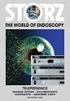 Z45 Color Jetprinter Online användarhandbok för Mac OS 8.6 till 9.2 handbok 2 Navigera Klicka på kategorierna in den vänstra rutan för att navigera på sidorna. Klicka på den blå texten för att länka till
Z45 Color Jetprinter Online användarhandbok för Mac OS 8.6 till 9.2 handbok 2 Navigera Klicka på kategorierna in den vänstra rutan för att navigera på sidorna. Klicka på den blå texten för att länka till
Din manual HP CM8000 COLOR MFP http://sv.yourpdfguides.com/dref/908052
 Du kan läsa rekommendationerna i instruktionsboken, den tekniska specifikationen eller installationsanvisningarna för HP CM8000 COLOR MFP. Du hittar svar på alla dina frågor i instruktionsbok (information,
Du kan läsa rekommendationerna i instruktionsboken, den tekniska specifikationen eller installationsanvisningarna för HP CM8000 COLOR MFP. Du hittar svar på alla dina frågor i instruktionsbok (information,
Guide för utskriftskvalitet
 Sida 1 av 18 Guide för utskriftskvalitet Tecknen har ojämna kanter a Skriv ut en teckensnittslista för att kontrollera om teckensnitten du använder stöds av skrivaren. 1 På skrivarens kontrollpanel går
Sida 1 av 18 Guide för utskriftskvalitet Tecknen har ojämna kanter a Skriv ut en teckensnittslista för att kontrollera om teckensnitten du använder stöds av skrivaren. 1 På skrivarens kontrollpanel går
Din manual LEXMARK P700
 Du kan läsa rekommendationerna i instruktionsboken, den tekniska specifikationen eller installationsanvisningarna för LEXMARK P700. Du hittar svar på alla dina frågor i instruktionsbok (information, specifikationer,
Du kan läsa rekommendationerna i instruktionsboken, den tekniska specifikationen eller installationsanvisningarna för LEXMARK P700. Du hittar svar på alla dina frågor i instruktionsbok (information, specifikationer,
LASERJET PRO 400 MFP. Snabbreferens M425
 LASERJET PRO 400 MFP Snabbreferens M425 Optimera kopieringskvaliteten Följande inställningar för kopieringskvalitet är tillgängliga: Välj autom.: Använd den här inställningen när kopieringskvaliteten inte
LASERJET PRO 400 MFP Snabbreferens M425 Optimera kopieringskvaliteten Följande inställningar för kopieringskvalitet är tillgängliga: Välj autom.: Använd den här inställningen när kopieringskvaliteten inte
Från installation till. utskrift. Z45 Color Jetprinter. Från installation till utskrift. Januari 2002. www.lexmark.com
 Från installation till utskrift Z45 Color Jetprinter Från installation till utskrift Januari 2002 www.lexmark.com Säkerhetsinformation Använd endast den Lexmark nätdel som levereras tillsammans med produkten,
Från installation till utskrift Z45 Color Jetprinter Från installation till utskrift Januari 2002 www.lexmark.com Säkerhetsinformation Använd endast den Lexmark nätdel som levereras tillsammans med produkten,
P700 Series Photo Jetprinter
 P700 Series Photo Jetprinter Fotoguiden mars 2003 www.lexmark.com Utgåva: mars 2003 Följande stycke gäller inte i de länder där sådana föreskrifter står i strid med gällande lag. LEXMARK INTERNATIONAL,
P700 Series Photo Jetprinter Fotoguiden mars 2003 www.lexmark.com Utgåva: mars 2003 Följande stycke gäller inte i de länder där sådana föreskrifter står i strid med gällande lag. LEXMARK INTERNATIONAL,
LASERJET ENTERPRISE 500 COLOR MFP. Lathund M575
 LASERJET ENTERPRISE 500 COLOR MFP Lathund M575 Skriva ut en lagrad utskrift Skriv ut ett jobb som har lagrats i produktens minne på följande sätt. 1. Bläddra till och tryck på Hämta från enhetsminne på
LASERJET ENTERPRISE 500 COLOR MFP Lathund M575 Skriva ut en lagrad utskrift Skriv ut ett jobb som har lagrats i produktens minne på följande sätt. 1. Bläddra till och tryck på Hämta från enhetsminne på
3 Knappen viloläge Aktivera viloläge eller standbyläge.
 Snabbguide Använd För att 3 Knappen viloläge Aktivera viloläge eller standbyläge. Indikatorlampa Fast grönt Skrivarstatus Skrivaren är på, men i viloläge. För skrivarmodeller med tvåradig skärm Lär dig
Snabbguide Använd För att 3 Knappen viloläge Aktivera viloläge eller standbyläge. Indikatorlampa Fast grönt Skrivarstatus Skrivaren är på, men i viloläge. För skrivarmodeller med tvåradig skärm Lär dig
Molnplattform. Version 1.0. Användarhandbok
 Molnplattform Version 1.0 Användarhandbok September 2017 www.lexmark.com Innehåll 2 Innehåll Ändringshistorik...3 Översikt... 4 Komma igång...5 Systemkrav... 5 Öppna molnplattformen...5 Öppna Print Management-webbportalen...
Molnplattform Version 1.0 Användarhandbok September 2017 www.lexmark.com Innehåll 2 Innehåll Ändringshistorik...3 Översikt... 4 Komma igång...5 Systemkrav... 5 Öppna molnplattformen...5 Öppna Print Management-webbportalen...
VARNING RISK FÖR SKADOR:
 Sida 1 av 19 Guide för utskrift Fylla på magasinet för 250 eller 550 ark VARNING RISK FÖR SKADOR: Fyll på varje fack separat för att minska risken för utrustningsinstabilitet. Låt alla andra fack vara
Sida 1 av 19 Guide för utskrift Fylla på magasinet för 250 eller 550 ark VARNING RISK FÖR SKADOR: Fyll på varje fack separat för att minska risken för utrustningsinstabilitet. Låt alla andra fack vara
Användarhandbok för 2600 Series
 Användarhandbok för 2600 Series 2008 www.lexmark.com Innehåll Säkerhetsinformation...7 Inledning...8 Hitta information om skrivaren...8 Installera skrivaren...10 Kringgå säkerhetsvarningar under programinstallation...10
Användarhandbok för 2600 Series 2008 www.lexmark.com Innehåll Säkerhetsinformation...7 Inledning...8 Hitta information om skrivaren...8 Installera skrivaren...10 Kringgå säkerhetsvarningar under programinstallation...10
Användarhandbok för 2600 Series
 Användarhandbok för 2600 Series Januari 2009 www.lexmark.com Maskintyp(er): 4433, 4445 Modell(er): Olika, xxx, där "x" är ett alfanumeriskt tecken Innehåll Säkerhetsinformation...5 Inledning...6 Hitta
Användarhandbok för 2600 Series Januari 2009 www.lexmark.com Maskintyp(er): 4433, 4445 Modell(er): Olika, xxx, där "x" är ett alfanumeriskt tecken Innehåll Säkerhetsinformation...5 Inledning...6 Hitta
Ladda material. WorkCentre C2424-kopiator/skrivare
 Ladda material Det här kapitlet innehåller: "Material som stöds" på sida 2-2 "Lägga i material i fack 1" på sida 2-7 "Lägga i material i fack 2, 3 och 4" på sida 2-12 Copyright 2005 Xerox Corporation.
Ladda material Det här kapitlet innehåller: "Material som stöds" på sida 2-2 "Lägga i material i fack 1" på sida 2-7 "Lägga i material i fack 2, 3 och 4" på sida 2-12 Copyright 2005 Xerox Corporation.
Din manual LEXMARK P6350 http://sv.yourpdfguides.com/dref/1270636
 Du kan läsa rekommendationerna i instruktionsboken, den tekniska specifikationen eller installationsanvisningarna för LEXMARK P6350. Du hittar svar på alla dina frågor i LEXMARK P6350 instruktionsbok (information,
Du kan läsa rekommendationerna i instruktionsboken, den tekniska specifikationen eller installationsanvisningarna för LEXMARK P6350. Du hittar svar på alla dina frågor i LEXMARK P6350 instruktionsbok (information,
Skrivare i HP LaserJet P2050 Series Handbok för papper och utskriftsmaterial
 Skrivare i HP LaserJet P2050 Series Handbok för papper och utskriftsmaterial Copyright och licensavtal 2008 Copyright Hewlett-Packard Development Company, L.P. Det är förbjudet att reproducera, ändra eller
Skrivare i HP LaserJet P2050 Series Handbok för papper och utskriftsmaterial Copyright och licensavtal 2008 Copyright Hewlett-Packard Development Company, L.P. Det är förbjudet att reproducera, ändra eller
3500-4500 Series. Användarhandboken
 3500-4500 Series Användarhandboken Mars 2007 www.lexmark.com Lexmark och Lexmark med diamantformad logotyp är varumärken som tillhör Lexmark International, Inc. och är registrerade i USA och/eller andra
3500-4500 Series Användarhandboken Mars 2007 www.lexmark.com Lexmark och Lexmark med diamantformad logotyp är varumärken som tillhör Lexmark International, Inc. och är registrerade i USA och/eller andra
LASERJET PROFESSIONAL M1130/M1210 MFP-SERIEN. Lathund
 LASERJET PROFESSIONAL M1130/M1210 MFP-SERIEN Lathund Skriva ut på specialpapper, etiketter eller OH-film med Windows 1. Gå till Arkiv-menyn i programmet och klicka på Skriv ut. 2. Välj produkten och klicka
LASERJET PROFESSIONAL M1130/M1210 MFP-SERIEN Lathund Skriva ut på specialpapper, etiketter eller OH-film med Windows 1. Gå till Arkiv-menyn i programmet och klicka på Skriv ut. 2. Välj produkten och klicka
Ladda universalarkmataren
 Universalarkmataren kan användas för material av olika format och typ, som OH-film och kuvert. Den är också lämplig för enkelsidig utskrift på papper med förtryckt brevhuvud, färgat papper eller annat
Universalarkmataren kan användas för material av olika format och typ, som OH-film och kuvert. Den är också lämplig för enkelsidig utskrift på papper med förtryckt brevhuvud, färgat papper eller annat
1 HP Deskjet 3740 seriesskrivare
 1 HP Deskjet 3740 seriesskrivare Välj ett av följande ämnen om du letar efter svaret på en fråga: Meddelanden Specialfunktioner Komma igång Ansluta till skrivaren Utskrift av foton Utskrift av andra dokument
1 HP Deskjet 3740 seriesskrivare Välj ett av följande ämnen om du letar efter svaret på en fråga: Meddelanden Specialfunktioner Komma igång Ansluta till skrivaren Utskrift av foton Utskrift av andra dokument
Din manual HP DESKJET D1460 http://sv.yourpdfguides.com/dref/4173944
 Du kan läsa rekommendationerna i instruktionsboken, den tekniska specifikationen eller installationsanvisningarna för HP DESKJET D1460. Du hittar svar på alla dina frågor i HP DESKJET D1460 instruktionsbok
Du kan läsa rekommendationerna i instruktionsboken, den tekniska specifikationen eller installationsanvisningarna för HP DESKJET D1460. Du hittar svar på alla dina frågor i HP DESKJET D1460 instruktionsbok
Utgåvor. Första utgåvan (december 1999)
 Utgåvor Första utgåvan (december 1999) Följande avsnitt gäller inte i länder där sådana villkor är oförenliga med lokal lag: LEXMARK INTERNATIONAL, INC. TILLHANDAHÅLLER DENNA SKRIFT I BEFINTLIGT SKICK
Utgåvor Första utgåvan (december 1999) Följande avsnitt gäller inte i länder där sådana villkor är oförenliga med lokal lag: LEXMARK INTERNATIONAL, INC. TILLHANDAHÅLLER DENNA SKRIFT I BEFINTLIGT SKICK
Xerox WorkCentre 3655 Flerfunktionsskrivare Kontrollpanel
 Kontrollpanel De tillgängliga tjänsterna kan variera beroende på skrivarinstallationen. Mer information om tjänster och inställningar finns i Användarhandbok. 3 4 5 Pekskärm Menyer 6 6 Alfanumerisk knappsats
Kontrollpanel De tillgängliga tjänsterna kan variera beroende på skrivarinstallationen. Mer information om tjänster och inställningar finns i Användarhandbok. 3 4 5 Pekskärm Menyer 6 6 Alfanumerisk knappsats
Lasermultifunkt ionsskrivare
 Lasermultifunkt ionsskrivare Snabbguide Kopiera Göra en snabbkopia 3 Från skrivarens kontrollpanel, tryck på. 4 Om du har lagt dokumentet på skannerglaset trycker du på Finish the Job (Avsluta jobbet)
Lasermultifunkt ionsskrivare Snabbguide Kopiera Göra en snabbkopia 3 Från skrivarens kontrollpanel, tryck på. 4 Om du har lagt dokumentet på skannerglaset trycker du på Finish the Job (Avsluta jobbet)
Efterbehandlingsmeny. Miniatyrer. Tomma sidor. N-upp granskning Sortera sidor Skiljeblad Separatorkälla Häftning Initierar häftning
 Bestäm i n var utskriften ska matas ut. Klicka på ett menyalternativ för mer information: Tomma sidor Miniatyrer 1 Sortera kopior Kopior Dubbelsidig Dubbels. bindning Hålslagning Flersidig kant N-upp granskning
Bestäm i n var utskriften ska matas ut. Klicka på ett menyalternativ för mer information: Tomma sidor Miniatyrer 1 Sortera kopior Kopior Dubbelsidig Dubbels. bindning Hålslagning Flersidig kant N-upp granskning
1 HP Deskjet 3840 seriesskrivare
 1 HP Deskjet 3840 seriesskrivare Välj ett av följande ämnen om du letar efter svaret på en fråga: Meddelanden Specialfunktioner Komma igång Ansluta till skrivaren Utskrift av foton Utskrift av andra dokument
1 HP Deskjet 3840 seriesskrivare Välj ett av följande ämnen om du letar efter svaret på en fråga: Meddelanden Specialfunktioner Komma igång Ansluta till skrivaren Utskrift av foton Utskrift av andra dokument
Skrivaren måste vara någon av modellerna 6250DP, 6250DT eller 6250DX för att kunna utföra automatisk dubbelsidig utskrift.
 Dubbelsidig utskrift Det här avsnittet omfattar: Automatisk dubbelsidig utskrift på sidan 2-25 Bindningsinställningar på sidan 2-26 Manuell dubbelsidig utskrift på sidan 2-28 Manuell dubbelsidig utskriftfrån
Dubbelsidig utskrift Det här avsnittet omfattar: Automatisk dubbelsidig utskrift på sidan 2-25 Bindningsinställningar på sidan 2-26 Manuell dubbelsidig utskrift på sidan 2-28 Manuell dubbelsidig utskriftfrån
2400 Series Allt-i-ett
 2400 Series Allt-i-ett Användarhandboken Februari 2006 www.lexmark.com Lexmark and Lexmark with diamond design are trademarks of Lexmark International, Inc., registered in the United States and/or other
2400 Series Allt-i-ett Användarhandboken Februari 2006 www.lexmark.com Lexmark and Lexmark with diamond design are trademarks of Lexmark International, Inc., registered in the United States and/or other
Snabbguide DX-C200. Namn och placering. Använda kopiatorfunktionen. Använda skanner-funktionen. Använda faxfunktionen. Felsökning
 DX-C200 Snabbguide Namn och placering Använda kopiatorfunktionen Använda skanner-funktionen Använda faxfunktionen Felsökning Avlägsna papper som har fastnat Skrivarpatroner Denna handbok ska läsas noga
DX-C200 Snabbguide Namn och placering Använda kopiatorfunktionen Använda skanner-funktionen Använda faxfunktionen Felsökning Avlägsna papper som har fastnat Skrivarpatroner Denna handbok ska läsas noga
Användarhandbok för Intuition S500 Series
 Användarhandbok för Intuition S500 Series November 2010 www.lexmark.com Maskintyp(er): 4443 Modell(er): 301, 30E, 31n, 3En, 30p Innehåll Säkerhetsinformation...5 Om din skrivare...6 Tack för att du har
Användarhandbok för Intuition S500 Series November 2010 www.lexmark.com Maskintyp(er): 4443 Modell(er): 301, 30E, 31n, 3En, 30p Innehåll Säkerhetsinformation...5 Om din skrivare...6 Tack för att du har
LASERJET ENTERPRISE COLOR FLOW MFP. Lathund M575
 LASERJET ENTERPRISE COLOR FLOW MFP Lathund M575 Skriva ut en lagrad utskrift Skriv ut ett jobb som har lagrats i produktens minne på följande sätt. 1. Bläddra till och tryck på Hämta från enhetsminne på
LASERJET ENTERPRISE COLOR FLOW MFP Lathund M575 Skriva ut en lagrad utskrift Skriv ut ett jobb som har lagrats i produktens minne på följande sätt. 1. Bläddra till och tryck på Hämta från enhetsminne på
Bruksanvisning QL-700. Etikettskrivare
 Bruksanvisning Etikettskrivare QL-700 Se till att du läser igenom och förstår bruksanvisningen innan du använder maskinen. Vi rekommenderar att du förvarar den på en lättåtkomlig plats för framtida bruk.
Bruksanvisning Etikettskrivare QL-700 Se till att du läser igenom och förstår bruksanvisningen innan du använder maskinen. Vi rekommenderar att du förvarar den på en lättåtkomlig plats för framtida bruk.
2500C/C+/CM. Professional Series Color Printer LATHUND
 HP 2500C/C+/CM Professional Series Color Printer LATHUND Varumärken HP ColorSmart II, HP PhotoREt II och HP ZoomSmart Scaling Technology är varumärken som tillhör Hewlett-Packard Company. Microsoft är
HP 2500C/C+/CM Professional Series Color Printer LATHUND Varumärken HP ColorSmart II, HP PhotoREt II och HP ZoomSmart Scaling Technology är varumärken som tillhör Hewlett-Packard Company. Microsoft är
Guide för utskriftskvalitet
 Sida 1 av 16 Guide för utskriftskvalitet Tomma eller vita sidor a Ta bort och sätt sedan tillbaka bildhanteringsenheten eller fotoenhetssatsen. för direkt ljus under mer än tio minuter. Lång exponering
Sida 1 av 16 Guide för utskriftskvalitet Tomma eller vita sidor a Ta bort och sätt sedan tillbaka bildhanteringsenheten eller fotoenhetssatsen. för direkt ljus under mer än tio minuter. Lång exponering
AccuRead OCR. Administratörshandbok
 AccuRead OCR Administratörshandbok April 2015 www.lexmark.com Innehåll 2 Innehåll Översikt...3 Program som stöds...3 Format och språk som stöds...4 OCR-prestanda...4 Exempeldokument...6 Konfigurera program...10
AccuRead OCR Administratörshandbok April 2015 www.lexmark.com Innehåll 2 Innehåll Översikt...3 Program som stöds...3 Format och språk som stöds...4 OCR-prestanda...4 Exempeldokument...6 Konfigurera program...10
HP Color LaserJet CP2020-serien Handbok om papper och utskriftsmaterial
 HP Color LaserJet CP2020-serien Handbok om papper och utskriftsmaterial Copyright och licens 2008 Copyright Hewlett-Packard Development Company, L.P. Det är förbjudet att reproducera, ändra eller översätta
HP Color LaserJet CP2020-serien Handbok om papper och utskriftsmaterial Copyright och licens 2008 Copyright Hewlett-Packard Development Company, L.P. Det är förbjudet att reproducera, ändra eller översätta
Xerox ColorQube 9301 / 9302 / 9303 Kontrollpanel
 Xerox ColorQube 90 / 90 / 90 Kontrollpanel De tillgängliga tjänsterna kan variera beroende på skrivarinstallationen. Mer information om tjänster och inställningar finns i Användarhandbok.? Menyer GHI PRS
Xerox ColorQube 90 / 90 / 90 Kontrollpanel De tillgängliga tjänsterna kan variera beroende på skrivarinstallationen. Mer information om tjänster och inställningar finns i Användarhandbok.? Menyer GHI PRS
Din manual HP SCANJET G3010 PHOTO SCANNER http://sv.yourpdfguides.com/dref/921408
 Du kan läsa rekommendationerna i instruktionsboken, den tekniska specifikationen eller installationsanvisningarna för HP SCANJET G3010 PHOTO SCANNER. Du hittar svar på alla dina frågor i instruktionsbok
Du kan läsa rekommendationerna i instruktionsboken, den tekniska specifikationen eller installationsanvisningarna för HP SCANJET G3010 PHOTO SCANNER. Du hittar svar på alla dina frågor i instruktionsbok
Shortcut Center. Version 5.1. Administratörshandbok
 Shortcut Center Version 5.1 Administratörshandbok Augusti 2017 www.lexmark.com Innehåll 2 Innehåll Ändringshistorik...3 Översikt... 4 Konfigurera skrivarinställningarna...5 Öppna den inbyggda webbservern...5
Shortcut Center Version 5.1 Administratörshandbok Augusti 2017 www.lexmark.com Innehåll 2 Innehåll Ändringshistorik...3 Översikt... 4 Konfigurera skrivarinställningarna...5 Öppna den inbyggda webbservern...5
Kom igång. Readyonet Lathund för enkelt admin. Logga in Skriv in adressen till din webbsida följt av /login. Exempel: www.minsajt.
 Kom igång Logga in Skriv in adressen till din webbsida följt av /login. Exempel: www.minsajt.se/login Nu dyker en ruta upp på skärmen. Fyll i ditt användarnamn och lösenord och klicka på "logga in". Nu
Kom igång Logga in Skriv in adressen till din webbsida följt av /login. Exempel: www.minsajt.se/login Nu dyker en ruta upp på skärmen. Fyll i ditt användarnamn och lösenord och klicka på "logga in". Nu
Användarhandbok för S300 Series
 Användarhandbok för S300 Series April 2009 www.lexmark.com Maskintyp(er): 4443 Modell(er): 101, 10E Innehåll Säkerhetsinformation...5 Om din skrivare...6 Tack för att du har valt den här skrivaren!...6
Användarhandbok för S300 Series April 2009 www.lexmark.com Maskintyp(er): 4443 Modell(er): 101, 10E Innehåll Säkerhetsinformation...5 Om din skrivare...6 Tack för att du har valt den här skrivaren!...6
HP Color LaserJet CP1210-serien-skrivare
 HP Color LaserJet CP1210-serien-skrivare Handbok för papper och utskriftsmaterial Copyright och licens 2007 Copyright Hewlett-Packard Development Company, L.P. Det är förbjudet att reproducera, ändra eller
HP Color LaserJet CP1210-serien-skrivare Handbok för papper och utskriftsmaterial Copyright och licens 2007 Copyright Hewlett-Packard Development Company, L.P. Det är förbjudet att reproducera, ändra eller
ABCDE ABCDE ABCDE. Guide för utskriftskvalitet. Lokalisera problem med utskriftskvaliteten. Oregelbunden utskrift. Guide för utskriftskvalitet
 Sida 1 av 7 Guide för utskriftskvalitet Du kan lösa många problem med utskriftskvaliteten genom att byta ut förbruknings- eller serviceartiklar som håller på att ta slut eller är utslitna. Kontrollera
Sida 1 av 7 Guide för utskriftskvalitet Du kan lösa många problem med utskriftskvaliteten genom att byta ut förbruknings- eller serviceartiklar som håller på att ta slut eller är utslitna. Kontrollera
Varning! Använd inte bestruket papper avsett för bläckstråleskrivare. Bestrykningen på dessa papper kan skada värmeenheten.
 Specialpapper Det här avsnittet omfattar: "Skriva ut på glansigt bestruket papper" på sidan 2-57 "Skriva ut på Digital Photo Paper" på sidan 2-62 "Skriva ut vykort och trebladiga broschyrer" på sidan 2-64
Specialpapper Det här avsnittet omfattar: "Skriva ut på glansigt bestruket papper" på sidan 2-57 "Skriva ut på Digital Photo Paper" på sidan 2-62 "Skriva ut vykort och trebladiga broschyrer" på sidan 2-64
Skrivare i HP Color LaserJet CP1510-serien Handbok för papper och utskriftsmaterial
 Skrivare i HP Color LaserJet CP1510-serien Handbok för papper och utskriftsmaterial Copyright och licens 2007 Copyright Hewlett-Packard Development Company, L.P. Det är förbjudet att reproducera, ändra
Skrivare i HP Color LaserJet CP1510-serien Handbok för papper och utskriftsmaterial Copyright och licens 2007 Copyright Hewlett-Packard Development Company, L.P. Det är förbjudet att reproducera, ändra
Avancerade alternativ
 Avancerade alternativ Det här avsnittet omfattar: "Skriva ut separationssidor" på sida 2-67 "Skriva ut flera sidor på ett enstaka ark (N-upp)" på sida 2-68 "Skriva ut häften" på sida 2-69 "Skriva ut negativa
Avancerade alternativ Det här avsnittet omfattar: "Skriva ut separationssidor" på sida 2-67 "Skriva ut flera sidor på ett enstaka ark (N-upp)" på sida 2-68 "Skriva ut häften" på sida 2-69 "Skriva ut negativa
Om utgåvan. Utgåva: Juli 2000
 Om utgåvan Utgåva: Juli 2000 Följande avsnitt gäller inte i länder där sådana villkor är oförenliga med lokal lag: LEXMARK INTERNATIONAL, INC. TILLHANDAHÅLLER DENNA SKRIFT I BEFINTLIGT SKICK UTAN NÅGRA
Om utgåvan Utgåva: Juli 2000 Följande avsnitt gäller inte i länder där sådana villkor är oförenliga med lokal lag: LEXMARK INTERNATIONAL, INC. TILLHANDAHÅLLER DENNA SKRIFT I BEFINTLIGT SKICK UTAN NÅGRA
HP Color LaserJet CM2320 MFP-serien Handbok om papper och utskriftsmaterial
 HP Color LaserJet CM2320 MFP-serien Handbok om papper och utskriftsmaterial Copyright och licensavtal 2008 Copyright Hewlett-Packard Development Company, L.P. Det är förbjudet att reproducera, ändra eller
HP Color LaserJet CM2320 MFP-serien Handbok om papper och utskriftsmaterial Copyright och licensavtal 2008 Copyright Hewlett-Packard Development Company, L.P. Det är förbjudet att reproducera, ändra eller
Meddelanden på frontpanelen
 n på frontpanelen Det här avsnittet omfattar: "Statusmeddelanden" på sidan 4-30 "Fel och varningar" på sidan 4-31 Skrivarens frontpanel ger dig information och felsökningshjälp. Phaser 8400 8400-001 Frontpanelen
n på frontpanelen Det här avsnittet omfattar: "Statusmeddelanden" på sidan 4-30 "Fel och varningar" på sidan 4-31 Skrivarens frontpanel ger dig information och felsökningshjälp. Phaser 8400 8400-001 Frontpanelen
Utskrift och kopiering en guide Innehåll: Sidan:
 Utskrift och kopiering en guide Innehåll: Sidan: 1. Kortläsare och USB kontakt placering 2 2. Pekskärm och knappsats 3 3. Inloggning på maskin 4 4. Utskrift från FollowMe kön 5 5. Utskrift från USB 6 6.
Utskrift och kopiering en guide Innehåll: Sidan: 1. Kortläsare och USB kontakt placering 2 2. Pekskärm och knappsats 3 3. Inloggning på maskin 4 4. Utskrift från FollowMe kön 5 5. Utskrift från USB 6 6.
1 HP Deskjet 6500 seriesskrivare
 1 HP Deskjet 6500 seriesskrivare Klicka på ett ämne nedan om du letar efter svar på en fråga: HP Deskjet 6540-50 series Meddelanden Specialfunktioner Introduktion Ansluta till skrivaren Utskrift av foton
1 HP Deskjet 6500 seriesskrivare Klicka på ett ämne nedan om du letar efter svar på en fråga: HP Deskjet 6540-50 series Meddelanden Specialfunktioner Introduktion Ansluta till skrivaren Utskrift av foton
SNABBGUIDE för studenter windows. Utskriftshantering, Kopiering och Scanning
 SNABBGUIDE för studenter windows Utskriftshantering, Kopiering och Scanning Installation av klient på din privata dator Installation av klient För att kommunicera med utskriftssystemet behöver varje dator
SNABBGUIDE för studenter windows Utskriftshantering, Kopiering och Scanning Installation av klient på din privata dator Installation av klient För att kommunicera med utskriftssystemet behöver varje dator
Om du vill hitta svaret på en fråga väljer du något av avsnitten nedanför bilden på din skrivarmodell:
 användarhandboken Om du vill hitta svaret på en fråga väljer du något av avsnitten nedanför bilden på din skrivarmodell: meddelanden specialfunktioner komma igång anslutning skriva ut underhåll felsökning
användarhandboken Om du vill hitta svaret på en fråga väljer du något av avsnitten nedanför bilden på din skrivarmodell: meddelanden specialfunktioner komma igång anslutning skriva ut underhåll felsökning
AMERIKANSK FÖRVALTNING - BEGRÄNSADE RÄTTIGHETER
 Utgåvor Utgåva: januari 2000 Följande avsnitt gäller inte i länder där sådana villkor är oförenliga med lokal lag: LEXMARK INTERNATIONAL, INC. TILLHANDAHÅLLER DENNA SKRIFT I BEFINTLIGT SKICK UTAN NÅGRA
Utgåvor Utgåva: januari 2000 Följande avsnitt gäller inte i länder där sådana villkor är oförenliga med lokal lag: LEXMARK INTERNATIONAL, INC. TILLHANDAHÅLLER DENNA SKRIFT I BEFINTLIGT SKICK UTAN NÅGRA
Din manual HP PHOTOSMART D5460 http://sv.yourpdfguides.com/dref/4174617
 Du kan läsa rekommendationerna i instruktionsboken, den tekniska specifikationen eller installationsanvisningarna för HP PHOTOSMART D5460. Du hittar svar på alla dina frågor i instruktionsbok (information,
Du kan läsa rekommendationerna i instruktionsboken, den tekniska specifikationen eller installationsanvisningarna för HP PHOTOSMART D5460. Du hittar svar på alla dina frågor i instruktionsbok (information,
Din manual HP DESKJET D4100 http://sv.yourpdfguides.com/dref/900339
 Du kan läsa rekommendationerna i instruktionsboken, den tekniska specifikationen eller installationsanvisningarna för HP DESKJET D4100. Du hittar svar på alla dina frågor i HP DESKJET D4100 instruktionsbok
Du kan läsa rekommendationerna i instruktionsboken, den tekniska specifikationen eller installationsanvisningarna för HP DESKJET D4100. Du hittar svar på alla dina frågor i HP DESKJET D4100 instruktionsbok
HP Color LaserJet CM1312 MFP-serien Handbok om papper och utskriftsmaterial
 HP Color LaserJet CM1312 MFP-serien Handbok om papper och utskriftsmaterial Copyright och licensavtal 2008 Copyright Hewlett-Packard Development Company, L.P. Det är förbjudet att reproducera, ändra eller
HP Color LaserJet CM1312 MFP-serien Handbok om papper och utskriftsmaterial Copyright och licensavtal 2008 Copyright Hewlett-Packard Development Company, L.P. Det är förbjudet att reproducera, ändra eller
Användarhandbok för Impact S300 Series
 Användarhandbok för Impact S300 Series November 2010 www.lexmark.com Maskintyp(er): 4443 Modell(er): 101, 10E, 11n, 1En Innehåll Säkerhetsinformation...5 Om din skrivare...6 Tack för att du har valt den
Användarhandbok för Impact S300 Series November 2010 www.lexmark.com Maskintyp(er): 4443 Modell(er): 101, 10E, 11n, 1En Innehåll Säkerhetsinformation...5 Om din skrivare...6 Tack för att du har valt den
E-post. A. Windows Mail. Öppna alternativ. Placera ikonen på skrivbordet.
 E-post A. Windows Mail Öppna alternativ Klicka på startknappen Startmenyn öppnas Klicka på Alla Program Leta reda på Windows Mail Dubbelklicka Windows Mail öppnas. Om ikonen ligger i Start-menyn Klicka
E-post A. Windows Mail Öppna alternativ Klicka på startknappen Startmenyn öppnas Klicka på Alla Program Leta reda på Windows Mail Dubbelklicka Windows Mail öppnas. Om ikonen ligger i Start-menyn Klicka
TOSHIBA PÅ GU, INFO TILL SKRIVARVÄRDAR
 TOSHIBA PÅ GU, INFO TILL SKRIVARVÄRDAR 1. Touchpanelen På Grundmenyn finns 99% av kopieringsfunktionerna som kommer att användas. (Dubbelsidigt, Häftning, Färgläge) Fullfärg: Allt som kopieras kommer att
TOSHIBA PÅ GU, INFO TILL SKRIVARVÄRDAR 1. Touchpanelen På Grundmenyn finns 99% av kopieringsfunktionerna som kommer att användas. (Dubbelsidigt, Häftning, Färgläge) Fullfärg: Allt som kopieras kommer att
Xerox WorkCentre 7220 / 7225 Kontrollpanel
 Xerox WorkCentre 70 / 7 Kontrollpanel De tillgängliga tjänsterna kan variera beroende på skrivarinstallationen. Mer information om tjänster och inställningar finns i Användarhandbok. ABC DEF Menyer GHI
Xerox WorkCentre 70 / 7 Kontrollpanel De tillgängliga tjänsterna kan variera beroende på skrivarinstallationen. Mer information om tjänster och inställningar finns i Användarhandbok. ABC DEF Menyer GHI
Fiery Driver för Mac OS
 2015 Electronics For Imaging. Informationen i denna publikation omfattas av Juridiska meddelanden för denna produkt. 12 januari 2015 Innehållsförteckning 3 Innehållsförteckning...5 Använda Fiery Driver
2015 Electronics For Imaging. Informationen i denna publikation omfattas av Juridiska meddelanden för denna produkt. 12 januari 2015 Innehållsförteckning 3 Innehållsförteckning...5 Använda Fiery Driver
Avancerade alternativ
 Avancerade alternativ Det här avsnittet omfattar: "Skriva ut separationssidor" på sidan 2-42 "Skriva ut flera sidor till ett enskilt ark (N upp)" på sidan 2-43 "Skriva ut negativa och spegelvända bilder"
Avancerade alternativ Det här avsnittet omfattar: "Skriva ut separationssidor" på sidan 2-42 "Skriva ut flera sidor till ett enskilt ark (N upp)" på sidan 2-43 "Skriva ut negativa och spegelvända bilder"
Handbok för skrivarprogramvara
 Handbok för skrivarprogramvara (För Canon Compact Photo Printer Solution Disk Version 6) Windows 1 Innehåll Säkerhetsföreskrifter...3 Läs det här först...4 Handboken...4 Flödesdiagram för utskrift...5
Handbok för skrivarprogramvara (För Canon Compact Photo Printer Solution Disk Version 6) Windows 1 Innehåll Säkerhetsföreskrifter...3 Läs det här först...4 Handboken...4 Flödesdiagram för utskrift...5
9 Indikatorlampa Kontrollera skrivarens status. Förstå startskärmen
 Snabbguide Lär dig mer om skrivaren Använda skrivarens kontrollpanel Använd 9 Indikatorlampa Kontrollera skrivarens status. Förstå startskärmen När skrivaren har slagits på visar displayen en basskärm
Snabbguide Lär dig mer om skrivaren Använda skrivarens kontrollpanel Använd 9 Indikatorlampa Kontrollera skrivarens status. Förstå startskärmen När skrivaren har slagits på visar displayen en basskärm
LASERJET ENTERPRISE MFP. Lathund
 LASERJET ENTERPRISE MFP Lathund M725dn M725f M725z M725z+ Skriva ut en lagrad utskrift Skriv ut ett jobb som har lagrats i produktens minne på följande sätt. 1. Bläddra till och tryck på Hämta från enhetsminne
LASERJET ENTERPRISE MFP Lathund M725dn M725f M725z M725z+ Skriva ut en lagrad utskrift Skriv ut ett jobb som har lagrats i produktens minne på följande sätt. 1. Bläddra till och tryck på Hämta från enhetsminne
Lexmark 8300 Series Allt-i-ett
 Lexmark 8300 Series Allt-i-ett Användarhandboken August 2005 www.lexmark.com Lexmark och Lexmark med diamantformad logotyp är varumärken som tillhör Lexmark International, Inc. och finns registrerade i
Lexmark 8300 Series Allt-i-ett Användarhandboken August 2005 www.lexmark.com Lexmark och Lexmark med diamantformad logotyp är varumärken som tillhör Lexmark International, Inc. och finns registrerade i
Användarhandbok för Interpret S400 Series
 Användarhandbok för Interpret S400 Series November 2010 www.lexmark.com Maskintyp(er): 4443 Modell(er): 201, 20E, 21n, 2En Innehåll Säkerhetsinformation...5 Om din skrivare...6 Tack för att du har valt
Användarhandbok för Interpret S400 Series November 2010 www.lexmark.com Maskintyp(er): 4443 Modell(er): 201, 20E, 21n, 2En Innehåll Säkerhetsinformation...5 Om din skrivare...6 Tack för att du har valt
Problem med utskriftskvaliteten
 Problem med utskriftskvaliteten Skrivaren är konstruerad för att alltid producera utskrifter av hög kvalitet. Om det inträffar problem med utskriftskvaliteten kan du använda informationen i detta avsnitt
Problem med utskriftskvaliteten Skrivaren är konstruerad för att alltid producera utskrifter av hög kvalitet. Om det inträffar problem med utskriftskvaliteten kan du använda informationen i detta avsnitt
Användarhandbok för S310 Series
 Användarhandbok för S310 Series Oktober 2011 www.lexmark.com Maskintyp(er): 4448 Modell(er): S310 Series: 301, 30E Innehåll 2 Innehåll Säkerhetsinformation...5 Om din skrivare...6 Tack för att du har valt
Användarhandbok för S310 Series Oktober 2011 www.lexmark.com Maskintyp(er): 4448 Modell(er): S310 Series: 301, 30E Innehåll 2 Innehåll Säkerhetsinformation...5 Om din skrivare...6 Tack för att du har valt
Xerox ColorQube 8700 / 8900 Kontrollpanel
 Kontrollpanel De tillgängliga tjänsterna kan variera beroende på skrivarinstallationen. Mer information om tjänster och inställningar finns i Användarhandbok. 3 5 Öppna lock för bläckpåfyllning Menyer
Kontrollpanel De tillgängliga tjänsterna kan variera beroende på skrivarinstallationen. Mer information om tjänster och inställningar finns i Användarhandbok. 3 5 Öppna lock för bläckpåfyllning Menyer
GelSprinter GXe3350N. Snabbguide
 GelSprinter GXe3350N Snabbguide Installation av skrivare 1)Börja med att öppna förpackningen skrivaren anlände i. Tag ut skrivare och lägg kablage och övriga tillbehör åt sidan. Placera skrivaren på en
GelSprinter GXe3350N Snabbguide Installation av skrivare 1)Börja med att öppna förpackningen skrivaren anlände i. Tag ut skrivare och lägg kablage och övriga tillbehör åt sidan. Placera skrivaren på en
HP Deskjet 5900 series. Användarhandbok
 HP Deskjet 5900 series Användarhandbok Meddelanden från Hewlett- Packard Company Informationen i detta dokument kan ändras utan föregående meddelande. Med ensamrätt. Reproduktion, anpassning eller översättning
HP Deskjet 5900 series Användarhandbok Meddelanden från Hewlett- Packard Company Informationen i detta dokument kan ändras utan föregående meddelande. Med ensamrätt. Reproduktion, anpassning eller översättning
Versionsinformation Fiery Print Controller MX-PEX1, version 1.0
 Versionsinformation Fiery Print Controller MX-PEX1, version 1.0 Det här dokumentet innehåller information om programvaran Fiery Print Controller MX-PEX1, version 1.0. Innan du använder Fiery Print Controller
Versionsinformation Fiery Print Controller MX-PEX1, version 1.0 Det här dokumentet innehåller information om programvaran Fiery Print Controller MX-PEX1, version 1.0. Innan du använder Fiery Print Controller
Utskriftsguide. Fylla på i magasin. Utskriftsguide. 1 Dra ut magasinet helt.
 Sida 1 av 10 Utskriftsguide Det här avsnittet förklarar hur man fyller på magasinen för 250 och 550 ark, samt universalarkmataren. Här finns även information om pappersorientering, inställning av pappersstorlek
Sida 1 av 10 Utskriftsguide Det här avsnittet förklarar hur man fyller på magasinen för 250 och 550 ark, samt universalarkmataren. Här finns även information om pappersorientering, inställning av pappersstorlek
Pappersmeny. Skriva ut. Pappershantering. Service. Felsökning. Administration. Index
 I n definierar du vilket papper som finns i de olika magasinen samt standardpapperskälla. Du får mer information genom att välja ett av menyalternativen: 1 Konf.univ.matare Pappersstruktur Anpassade typer
I n definierar du vilket papper som finns i de olika magasinen samt standardpapperskälla. Du får mer information genom att välja ett av menyalternativen: 1 Konf.univ.matare Pappersstruktur Anpassade typer
